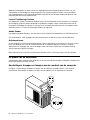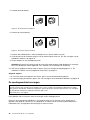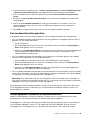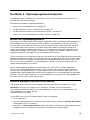Lenovo ThinkCentre A85 Handboek Voor De Gebruiker
- Type
- Handboek Voor De Gebruiker

ThinkCentre
Handboekvoordegebruiker
Machinetypen:0041,0107,0163en7543


ThinkCentre
Handboekvoordegebruiker
Machinetypen:0041,0107,0163en7543

Opmerking:LeeseerstdepublicatieThinkCentreVeiligheidengarantieenhetgedeelteBijlageA
“Kennisgevingen”oppagina67inditboekje.
Eersteuitgave(november2010)
©CopyrightLenovo2010.
LENOVO-producten,gegevens,computersoftwareenserviceszijnontwikkelduitsluitendmetprivémiddelenenworden
verkochtaanoverheidsinstantiesalscommerciëleitemszoalsgedenieerdin48C.F.R.2.101metmetbegrensdeen
beperkterechtenvoorgebruik,vermenigvuldigingenopenbaarmaking.
KENNISGEVINGBEGRENSDEENBEPERKTERECHTEN:alsproducten,gegevens,computersoftwareofdiensten
wordengeleverdconformeen"GSA"-contract(GeneralServicesAdministration),zijngebruik,vermenigvuldigingen
openbaarmakingonderhevigaanbeperkingenzoalsbeschreveninContractNo.GS-35F-05925.

Inhoud
Belangrijkeveiligheidsvoorschriften..v
Hoofdstuk1.Productoverzicht.....1
Functies..................1
Specicaties................3
Overzichtvandesoftware...........4
BijhetWindows-besturingssysteem
meegeleverdesoftware..........4
Deplaatsvandeonderdelen..........6
Aansluitingen,knoppenenlampjesaande
voorkantvandecomputer.........6
Aansluitingenenonderdelenaandeachterkant
vandecomputer.............7
Componenten..............8
Onderdelenopdesysteemplaat......10
Deplaatsvaninternestations.......10
Hoofdstuk2.Hardwareinstallerenen
vervangen...............13
Werkenmetapparatendiegevoeligzijnvoor
statischeelektriciteit............13
Hardwareinstallerenenvervangen.......13
Externeapparateninstalleren.......13
Dekapvandecomputerverwijderen....14
Defrontplaatverwijderenenterugplaatsen..15
PCI-kaartinstallerenofvervangen.....17
Geheugenmodulesinstallerenofvervangen.19
Debatterijvervangen..........21
Devoedingseenheidvervangen......22
Demodulemethetkoelelementende
ventilatorvervangen...........25
Demicroprocessorvervangen.......27
Hetoptische-schijfstationvervangen....29
Hetvaste-schijfstationvervangen.....31
Dekaartlezervervangen.........34
Audio-enUSB-poortenaandevoorzijde
vervangen...............35
Deventilatoreenheidachteraanvervangen..36
Hettoetsenbordvervangen........38
Demuisvervangen...........39
Hetvervangenvandeonderdelenvoltooien.40
Stuurprogramma's.............41
Basisbeveiligingsvoorzieningen........42
Geïntegreerdkabelslot..........42
Hangslot...............43
Wachtwoordbeveiliging.........43
Eenvergetenwachtwoordwissen(CMOS
wissen)................43
Hoofdstuk3.Informatieover
systeemherstel............45
Herstelmediamakenengebruiken.......45
Herstelmediamaken..........45
Herstelmediagebruiken.........46
Backup-enherstelbewerkingenuitvoeren....46
Eenbackupbewerkinguitvoeren......47
Eenherstelbewerkinguitvoeren......47
WerkenmethetwerkgebiedvanRescueand
Recovery.................47
Noodherstelmediamakenengebruiken.....48
Eennoodherstelmediummaken......48
Eennoodherstelmediumgebruiken.....49
Stuurprogramma'sinstallerenofopnieuw
installeren................49
Problemenmetherstelproceduresoplossen...50
Hoofdstuk4.Werkenmethet
programmaSetupUtility.......51
HetprogrammaSetupUtilitystarten......51
Instellingenbekijkenofwijzigen........51
Wachtwoordengebruiken..........51
Overwegingentenaanzienvan
wachtwoorden.............52
Systeemwachtwoord..........52
Beheerderswachtwoord(Administrator
password)...............52
Eenwachtwoordinstellen,wijzigenof
wissen................52
Mogelijkheidomeenapparaatinofuitte
schakelen................52
Eenopstartapparaatkiezen..........53
Eentijdelijkopstartapparaatkiezen.....53
Deopstartvolgordebekijkenofwijzigen...53
SetupUtilityafsluiten............54
Hoofdstuk5.Systeemprogramma's
bijwerken...............55
Werkenmetsysteemprogramma's.......55
HetBIOSbijwerkenvanafeenschijf(ashen)...55
HetBIOSbijwerken(ashen)vanuithet
besturingssysteem.............56
HerstelnaeenfoutbijhetbijwerkenvanPOSTen
BIOS..................56
Hoofdstuk6.Diagnoseprogramma´s
enprobleemoplossing........59
Elementaireprobleemoplossing........59
Diagnoseprogramma's...........60
©CopyrightLenovo2010
iii

LenovoThinkVantageToolbox.......60
PC-DoctorvoorDOS..........60
Eenoptischemuisschoonmaken.......61
Hoofdstuk7.Informatie,hulpen
service.................63
Informatiebronnen.............63
Onlineboeken,map...........63
LenovoThinkVantageTools........63
LenovoWelcome............64
AccessHelp..............64
Veiligheidengarantie..........64
Lenovo-website(http://www.lenovo.com)..64
Hulpenservice..............64
Documentatieendiagnoseprogramma's
gebruiken...............65
Serviceaanvragen...........65
Andereservices............66
Extraservicesaanschaffen........66
BijlageA.Kennisgevingen......67
Kennisgevingtelevisie-uitvoer.........68
EuropeesCE-symbool...........68
Handelsmerken..............68
Trefwoordenregister.........69
ivThinkCentreHandboekvoordegebruiker

Belangrijkeveiligheidsvoorschriften
WAARSCHUWING:
Zorgervoordatu,voordatudezehandleidinggaatgebruiken,kennisneemtvande
veiligheidsvoorschriftenvoorditproduct.Raadpleegdebijditproductgeleverdepublicatie
ThinkCentreVeiligheidengarantievoordemeestrecenteinformatieophetgebiedvanveiligheid.
Doordeveiligheidsvoorschriftengoedinuoptenemen,verkleintudekansoppersoonlijkletselen
opschadeaanhetproduct.
AlsugeenexemplaarmeerhebtvandepublicatieThinkCentreVeiligheidengarantie,kuntueenPDF-versie
(PortableDocumentFormat)downloadenvanafdeSupport-websitevanLenovo
®
op:
http://www.lenovo.com/support
©CopyrightLenovo2010
v

viThinkCentreHandboekvoordegebruiker

Hoofdstuk1.Productoverzicht
Indithoofdstukvindtuinformatieoverdefunctiesendespecicatiesvandecomputer,overdedoorLenovo
geleverdesoftwareenoverdeplaatsvanaansluitingen,onderdelen,componentenopdesysteemplaaten
internestations.
Dithoofdstukbehandeltdevolgendeonderwerpen:
•“Functies”oppagina1
:Inditgedeeltevindtuinformatieoverdefunctiesvandecomputer.
•“Specicaties”oppagina3:Inditgedeeltevindtudefysiekespecicatiesvanuwcomputer.
•“Overzichtvandesoftware”oppagina4:Inditgedeeltevindtuinformatieoverdesoftwareprogramma's
diebijdecomputerzijngeleverd.
•“Deplaatsvandeonderdelen”oppagina6:Inditgedeeltevindtuinformatieoverdeplaatsvande
verschillendeaansluitingen,onderdelen,componentenopdesysteemplaateninternestations.
Functies
Inditgedeeltevindtuinformatievandefunctiesvandecomputer.
Systeeminformatie
Devolgendeinformatieisvantoepassingopeenaantalmodellen.Voorinformatieoveruwspecieke
modelkuntuhetprogrammaSetupUtilitygebruiken.ZieHoofdstuk4“Werkenmethetprogramma
SetupUtility”oppagina51
.
Microprocessor
Decomputerwordtgeleverdmeteenvandevolgendemicroprocessors(degroottevandeinternecache
varieertpermodel):
•Intel
®
Core™i3-microprocessor
•IntelCorei5microprocessor
•IntelCorei7microprocessor
•IntelPentium
®
-microprocessor
Geheugenmodule(s)
Uwcomputerondersteuntmaximaalvierdoubledatarate3dualinline-geheugenmodules(DDR3DIMM's).
Internestations
•Kaartlezer(inbepaaldemodellen)
•Optischstation(inbepaaldemodellen)
•SerialAdvancedTechnologyAttachment(SATA)vaste-schijfstation
Videosubsysteem
•GeïntegreerdegraschefunctiediewerktviaeenVideoGraphicsArray(VGA)-aansluitingeneenDigital
VideoInterface(DVI)-aansluiting(nietopallemodellen)
•SleufvoorPeripheralComponentInterconnect(PCI)Expressx16graschekaartopdesysteemplaat,
vooreenafzonderlijkegraschekaart
©CopyrightLenovo2010
1

Audiosubsysteem
•Geïntegreerdehigh-denition(HD)-audio
•Microfoon-enhoofdtelefoonaansluitingenophetvoorpaneel
•Audiolijn-ingang,audiolijn-uitgangenmicrofoonaansluitingophetachterpaneel
•Interneluidspreker(inbepaaldemodellen)
Communicatiemogelijkheden
10/100/1000MbpsgeïntegreerdeEthernet-controller
Voorzieningenvoorsysteembeheer
•Mogelijkheidtothetopslaanvanderesultatenvandezelftestbijopstarten(power-onself-test,POST)
•AdvancedCongurationandPowerInterface(ACPI)
•Opstartvolgordebijautomatischopstarten
•DesktopManagementInterface(DMI)
•IntelTrustedExecutionTechnology(IntelTXT)
•PrebootExecutionEnvironment(PXE)
•SystemManagement(SM)Basisinvoer-/uitvoersysteem(BIOS)enSM-software
•WakeonLAN(WOL)
•WindowsManagementInstrumentation(WMI)(WMIisdeinfrastructuurvoorgegevensbeheerop
Windows-besturingssystemen.)
Invoer/uitvoer-voorzieningen(I/O)
•9-pensseriëlepoort(éénstandaardenéénoptioneel)
•EenDVI-beeldschermaansluiting
•EénEthernet-poort
•Eénparallellepoort(opbepaaldemodellen)
•EénPersonalSystem/2(PW/2)-toetsenbordaansluiting
•EénPS/2-muisaansluiting
•EenVGA-beeldschermaansluiting
•ZesUniversalSerialBus(USB)2.0-poorten(tweeophetvoorpaneelenvierophetachterpaneel)
•Drieaudioaansluitingen(audiolijn-in,
audiolijn-uitenmicrofoon)ophetachterpaneel
•Tweeaudioaansluitingenophetvoorpaneel(hoofdtelefoonenmicrofoon)
Leesvoormeerinformatie“Aansluitingen,knoppenenlampjesaandevoorkantvandecomputer”oppagina
6
en“Aansluitingenenonderdelenaandeachterkantvandecomputer”oppagina7.
Uitbreidingsmogelijkheden
•Eéncompartimentvooreenoptische-schijfstation
•Eénstationsvakvoorplattekaartlezer
•EénsleufvooreenPCIExpressx1-kaart
•EénsleufvooreenPCIExpressx16graschekaart
•Tweecompartimentenvoorvasteschijfstations(eenstandaardeneenoptioneel)
•TweesleuvenvoorPCI-kaarten
2ThinkCentreHandboekvoordegebruiker

Voedingseenheid
280Wattvoedingseenheidmethandmatigevoltageschakelaar(bepaaldemodellen)
Beveiligingsvoorzieningen
•Eensysteemwachtwoordeneenbeheerderswachtwoordomonbevoegdgebruikvanuwcomputerte
voorkomen
•Computrace
•Aanwezigheidsschakelaarvoorkap(ookwelinbraakverklikkergenoemd,opbepaaldemodellen)
•MogelijkheidomSATA-apparateninofuitteschakelen
•Mogelijkheidomseriëlepoortinofuitteschakelen
•MogelijkheidomUSB-poorteninofuitteschakelen
•Toetsenbordmetvingerafdruklezer(bijbepaaldemodellen)
•Instelbareopstartvolgorde
•Opstartenzondertoetsenbordofmuis
•Mogelijkheidvoorhetaanbrengenvaneengeïntegreerdkabelslot(Kensington-slot.Zievoormeer
informatie“Geïntegreerdkabelslot”oppagina42
.
•Ondersteuningvoorhetgebruikvaneenhangslotvindtuin“Hangslot”oppagina43
.
Voorafgeïnstalleerdesoftware
Indefabriekzijneraldiversesoftwareprogramma'sopuwcomputergeïnstalleerdzodatueenvoudigeren
veiligaandeslagkunt.Meerinformatievindtuin“Overzichtvandesoftware”oppagina4.
Voorafgeïnstalleerdbesturingssysteem
BijleveringishetbesturingssysteemMicrosoft
®
Windows
®
7alopuwcomputergeïnstalleerd.
Gecerticeerdeofopcompatibiliteitgetestebesturingssyste(e)m(en)
1
(verschiltpermodel)
•Linux
®
Specicaties
Inditgedeeltevindtudefysiekespecicatiesvanuwcomputer.
1.Debesturingssystemendiehierstaangenoemd,wordenophetmomentdatdezepublicatieterpersegaat,
onderworpenaaneencompatibiliteitstestof-certicering.OokkanLenovonahetverschijnenvandezehandleiding
boekjeconcluderendaternogmeerbesturingssystemencompatibelzijnmetdezecomputer.Dezelijstkan
veranderen.Omvasttestellenofeenbepaaldbesturingssysteemgecerticeerdofgetestisopcompatibiliteit,kijkt
uopdewebsiteofneemtucontactopmetdeleveranciervanhetbesturingssysteem.
Hoofdstuk1.Productoverzicht3

Afmetingen
Breedte:160mm(6,3inch)
Hoogte:388mm(15,28inch)
Diepte:422mm(16,61inch)
Gewicht
Maximumconguratiebijlevering:9,4kg
Omgeving
•Luchttemperatuur:
Inbedrijf:10°Ctot35°C
Nietinbedrijf:-40°Ctot60°C
Nietinbedrijf:-10°Ctot60°C(zonderverpakking)
•Luchtvochtigheid:
Inbedrijf:20%tot80%(non-condenserend)
Nietinbedrijf:20%tot90%(non-condenserend)
•Hoogte:
Inbedrijf:-15tot3048meter
Nietinbedrijf:-15tot10668meter
Elektrischeinvoer
•Invoerspanning:
–Laag:
Minimum:100Vwisselstroom
Maximum:127Vwisselstroom
Invoerfrequentie:50tot60Hz
Instellingvoltageschakelaar:115V
–Hoog:
Minimum:200Vwisselstroom
Maximum:240Vwisselstroom
Invoerfrequentie:50tot60Hz
Instellingvoltageschakelaar:230V
Overzichtvandesoftware
DecomputerwordtgeleverdmeteenvoorafgeïnstalleerdbesturingssysteemendiversedoorLenovo
geleverdesoftware.
BijhetWindows-besturingssysteemmeegeleverdesoftware
InditgedeeltevindtuinformatieoverdesoftwarediebijuwversievanhetbesturingssysteemWindows
wordtgeleverd.
DoorLenovoverstrektesoftware
Devolgendesoftwareprogramma'swordendoorLenovoverstrektomutehelpenproductievertewerkenen
dekostenvooronderhoudvanuwcomputertoteenminimumtebeperken.Welkesoftwareprogramma's
erprecieswordenmeegeleverd,isafhankelijkvanhettypemodelenhetvoorafgeïnstalleerde
besturingssysteem.
4ThinkCentreHandboekvoordegebruiker

LenovoThinkVantageT ools
HetprogrammaLenovoThinkVantage
®
Toolswijstudewegnaareenkeuraaninformatiebronnenengeeft
eenvoudigtoegangtotverschillendetools,zodatueenvoudigerenveiligerkuntwerken.Meerinformatie
vindtuin“LenovoThinkVantageTools”oppagina63
.
LenovoWelcome
MethetprogrammaLenovoWelcomemaaktukennismeteenaantalinnovatieveingebouwdevoorzieningen
vanLenovoenwordtudooreenaantalbelangrijkeinstallatietakengeleid.Hierdoorhaaltuhetbesteuituw
computer.
ProductRecovery
MethetProductRecovery-programmakuntudeinhoudvanhetvaste-schijfstationherstellennaarde
fabrieksinstellingen.
ThinkVantageRescueandRecovery
ThinkVantageRescueandRecovery
®
iseenprogrammawaarmeeumetééndrukopdeknopback-ups
kuntmakenenherstelbewerkingenkuntuitvoeren.Hetprogrammaomvateensettoolswaarmeeuzelf
deoorzaakvanproblemenkuntopsporen,hulpkuntinroepenennaeensysteemcrashsnelweeraan
deslagkunt,zelfsalsWindowsnietmeeropstart.
Opmerking:AlshetGeavanceerdebackupenherstel-pictograminLenovoThinkVantageToolsnietactief
is,moetuRescueandRecoveryhandmatiginstallerenvoordatudefunctieservaninschakelt.Uinstalleert
RescueandRecoveryalsvolgt:
1.KlikopStart➙Alleprogramma's➙LenovoThinkVantageT oolsendubbelklikopGeavanceerde
backupenherstel.
2.Volgdeinstructiesophetscherm.
3.Wanneerdeinstallatieprocedureisvoltooid,wordthetGeavanceerdebackupenherstel-pictogram
geactiveerd.
PasswordManager
MetPasswordManagerkuntuvericatiegegevensautomatischvastleggeneninvullenvoorwebsitesen
Windows-toepassingen.
Opmerking:Alshetwachtwoordkluis-pictograminLenovoThinkVantageToolsnietactiefis,moetu
PasswordManagerhandmatiginstallerenvoordatudefunctieservaninschakelt.UinstalleertPassword
Manageralsvolgt:
1.KlikopStart➙Alleprogramma's➙LenovoThinkVantageToolsendubbelklikopWachtwoordkluis.
2.Volgdeinstructiesophetscherm.
3.Wanneerdeinstallatieprocedureisvoltooid,wordthetwachtwoordkluis-pictogramgeactiveerd.
PowerManager
HetprogrammaPowerManagerverzorgteenvoudig,exibelenvolledigenergiebeheervooruw
ThinkCentre
®
-computer.MetPowerManagerkuntuinstellingenvoorenergiebeheerbijstellenomdebeste
balanstebereikentussensysteemsnelheidenenergiebesparing.
ThinkVantageSystemUpdate
ThinkVantageSystemUpdateiseenprogrammadatuhelptdesoftwareopuwcomputerup-to-date
tehoudendoorsoftwarepakketten(ThinkVantage-programma's,stuurprogramma's,BIOS-updatesen
programma'svananderebedrijven)tedownloadenenteinstalleren.
Vingerafdruksoftware
Devingerafdruklezerdieopbepaaldemodellenaanwezigis,kanincombinatiemethetprogramma
FingerprintSoftwarewordengebruiktomuwvingerafdrukteregistrerenendezetekoppelenaanuw
Hoofdstuk1.Productoverzicht5

Windows-wachtwoord.Opdezemanierkanvingerafdrukvericatiewordengebruiktinplaatsvaneen
wachtwoord,omeenvoudigeenveiligetoegangtothetsysteemmogelijktemaken.Eentoetsenbord
metvingerafdruklezerisbeschikbaarbijbepaaldecomputersenkanalsoptiewordenaangeschaftvoor
computersdiedezefunctieondersteunen.
LenovoThinkVantageT oolbox
HetprogrammaLenovoThinkVantageToolboxhelptubijhetonderhoudvanuwcomputer.Hetverbetert
debeveiliging,maakteenbetereopsporingvanproblemenmogelijk,helptuvertrouwdterakenmetde
innovatievetechnologievanLenovoenverschaftueenovervloedaaninformatieoveruwcomputer.Meer
informatievindtuin“LenovoThinkVantageToolbox”oppagina60
.
AdobeReader
HetprogrammaAdobeReaderiseentoolvoorhetlezen,afdrukkenendoorzoekenvanPDF-documenten.
Zie“Onlineboeken,map”oppagina63voorinformatieoverhetopenenenlezenvandepublicaties.
Antivirussoftware
Opuwcomputerisantivirussoftwaregeïnstalleerd,voorhetdetectereneneliminerenvanvirussen.Lenovo
heefteenvolledigeversievandeantivirussoftwareopuwcomputergeplaatstenbiedtueengratis
abonnementvan30dagenaan.Nadie30dagenmoetudelicentievernieuwenomupdatesvoorde
antivirussoftwareteblijvenontvangen.
MeerinformatieoverhetwerkenmetdeantivirussoftwarevindtuinhetHelp-systeemvandiesoftware.
Deplaatsvandeonderdelen
Inditgedeeltevindtuinformatieoverdeplaatsvandeverschillendeaansluitingen,onderdelen,componenten
opdesysteemplaateninternestations.
Aansluitingen,knoppenenlampjesaandevoorkantvandecomputer
OpFiguur1“Aansluitingen,knoppenenlampjesaandevoorkant”oppagina6kuntuzienwaarde
verschillendeaansluitingen,knoppenenlampjesaandevoorkantvanuwcomputerzichbevinden.
6ThinkCentreHandboekvoordegebruiker

Figuur1.Aansluitingen,knoppenenlampjesaandevoorkant
1Lampjevooractiviteitvaste-schijfstation
5USB-poort
2Netvoedingslampje
6Aansluitingvoorhoofdtelefoon
3Aan/uit-schakelaar
7Microfoonaansluiting
4Uitwerpknopvanoptischeschijf
8USB-poort
Aansluitingenenonderdelenaandeachterkantvandecomputer
InFiguur2“Locatievanaansluitingenenonderdelenachterkant”oppagina7zietuwaardeaansluitingenen
onderdelenaandeachterkantvandecomputerzichbevinden.Sommigeaansluitingenopdeachterkantvan
decomputerzijnvoorzienvaneenkleurcode.Ditvergemakkelijktdeaansluitingvandekabels.
Figuur2.Locatievanaansluitingenenonderdelenachterkant
1Voltageschakelaar(voorafgeïnstalleerdop
bepaaldemodellen)
9Audiolijningang
2Aansluitingvoornetsnoer
10SleufvoorPCIExpressx16graschekaart
3PS/2-toetsenbordaansluiting11SleufvoorPCIExpressx1-kaart
4DVI-beeldschermaansluiting
12SleuvenvoorPCI-kaarten(2)
5VGA-beeldschermaansluiting13Parallellepoort(opbepaaldemodellen)
6USB-aansluitingen(4)14Seriëlepoort(opbepaaldemodellen)
7Microfoonaansluiting
15Ethernet-poort
8Audiolijnuitgang
16Seriëlepoort
17PS/2-muisaansluiting
Hoofdstuk1.Productoverzicht7

AansluitingBeschrijving
AudiolijningangHierkomendeaudiosignalenbinnenvaneenexternaudioapparaat,zoalseen
stereo-installatie.Alsueenexternaudioapparaataansluit,verbindtudeaudio
lijnuitgangvanhetapparaatmeteenkabelmetdeaudiolijningangvande
computer.
AudiolijnuitgangViadezeuitgangwordenaudiosignalenvandecomputerverzondennaarexterne
apparaten,zoalsactievestereoluidsprekers(luidsprekersmetingebouwde
versterker),hoofdtelefoons,multimediatoetsenborden,deaudiolijningangvan
eenstereo-installatieofandereexterneopnameapparatuur.
AansluitingvoorDVI-beeldscherm
VoorhetaansluitenvaneenDVI-beeldschermofandereapparatendiegebruik
makenvaneenDVI-aansluiting.
Ethernet-poort
HieropkuntueenEthernet-kabelvooreenlocalareanetwork(LAN)aansluiten.
Opmerking:OmdecomputertelatenvoldoenaandeFCC-richtlijnen(KlasseB),
dientueenEthernet-kabelvancategorie5tegebruiken.
MicrofoonaansluitingHierkuntueenmicrofoonaansluiten,voorhetopnemenvangeluidofhetgebruik
vanspraakherkenningssoftware.
parallellepoort
Gebruikdezepoortvoorhetaansluitenvaneenparallelleprinterofeenander
apparaatdatgebruikmaaktvaneen25-pensparallellepoort.
Aansluitingvoor
PS/2-toetsenbord
Hieropkuntueentoetsenbordaansluitendatgeschiktisvooreen
PS/2-toetsenbordaansluiting.
PS/2-muisaansluiting
Hieropkuntueenmuis,trackballofandereaanwijsapparatenaansluitendie
geschiktzijnvooreenPS/2-muisaansluiting.
Serialport
Hieropkuntueenexternmodem,eenseriëleprinterofandereapparaten
aansluitendieeen9-pensseriëleaansluitinghebben.
USB-poortHieropkuntuapparatenaansluitendiegebruikmakenvaneenUSB-poort,
bijvoorbeeldeenUSB-scanner,eenUSB-toetsenbord,eenUSB-muisofeen
USB-printer.Alseropuwcomputernietgenoegpoortenbeschikbaarzijnom
aluwUSB-apparatenaantesluiten,dankuntueenUSB-hubkopen.Daarop
kuntuextraUSB-apparatenaansluiten.
VGA-beeldschermaansluitingVoorhetaansluitenvaneenVGA-beeldschermofandereapparatendiegebruik
makenvaneenVGA-aansluiting.
Componenten
InFiguur3“Deplaatsvandeverschillendecomponenten”oppagina9kuntuzienwaardeverschillende
onderdelenzichbevinden.Hoeudekapvandecomputerverwijdertentoegangkrijgttotdeonderdelen
binnenindecomputer,leestuin“Dekapvandecomputerverwijderen”oppagina14
.
8ThinkCentreHandboekvoordegebruiker

Figuur3.Deplaatsvandeverschillendecomponenten
1Modulemetkoelelementenventilator
5Vaste-schijfstation
2Geheugenmodules(2)6Systeemplaat
3Frontplaat7Achtersteventilatoreenheid
Hoofdstuk1.Productoverzicht9

4Optischstation(inbepaaldemodellen)
8Voedingseenheid
Onderdelenopdesysteemplaat
InFiguur4“Locatievanonderdelenopdesysteemplaat”oppagina10zietudeplaatsvandeonderdelenop
desysteemplaat.
Figuur4.Locatievanonderdelenopdesysteemplaat
14-pensvoedingsaansluiting
11JumpervoorWissenvanCMOS/Herstel
2Microprocessor
12Aanwezigheidsschakelaarvoorkap(ookwel
´inbraakverklikker´genoemd)
3Aansluitingmicroprocessorventilator13Aansluitingvoorinterneluidspreker
4Geheugensleuven(4)
14Audioaansluitingvooraan
5Seriëlepoort(COM2)15SleuvenvoorPCI-kaarten(2)
624-pensvoedingsaansluiting
16SleufvoorPCIExpressx1-kaart
7Aansluitingvoorvoedingsventilator17Batterij
8SATA-aansluitingen(4)18SleufvoorPCIExpressx16graschekaart
9Aansluitingfrontpaneel
19Aansluitingvoorsysteemventilator
10USB-poortenvoorkant(2)
Deplaatsvaninternestations
Internestationszijnapparatenwaarmeedecomputergegevensleestenopslaat.Ukuntextrastationsinde
computerinstallerenomdeopslagcapaciteituittebreidenofomdecomputergeschikttemakenvoorhet
10ThinkCentreHandboekvoordegebruiker

lezenvananderetypenmedia.Internestationswordengeïnstalleerdincompartimenten.Indezehandleiding
wordtgesprokenvancompartiment1,compartiment2enzovoort.
Wanneerueeninternstationinstalleertofvervangt,moetuergoedoplettenofhetcompartimentdat
udaarvoorwiltgebruikengeschiktisvoorhetdesbetreffendetypeenformaatstation.InHoofdstuk2
“Hardwareinstallerenenvervangen”oppagina13vindtuinstructiesvoorhetinstallerenenvervangenvan
internestationsinuwcomputer.
InFiguur5“Plaatsvanstationscompartimenten”oppagina11kuntuzienwaardeverschillende
stationscompartimentenzichinuwcomputerbevinden.
Figuur5.Plaatsvanstationscompartimenten
1Compartiment1-Optische-schijfstation(reedsgeïnstalleerdinsommigemodellen)
2Compartiment2-Stationsvakvoorplattekaartlezer
3Compartiment3-PrimairSATAvaste-schijfstation(hierinisreedseen3,5-inchSATAvaste-schijfstation
geïnstalleerd)
4Compartiment4-SecundairSATAvaste-schijfstation
Hoofdstuk1.Productoverzicht11

12ThinkCentreHandboekvoordegebruiker

Hoofdstuk2.Hardwareinstallerenenvervangen
Indithoofdstukvindtuinstructiesvoorhetinstallerenenvervangenvandehardwareinuwcomputer.
Dithoofdstukbehandeltdevolgendeonderwerpen:
•“Werkenmetapparatendiegevoeligzijnvoorstatischeelektriciteit”oppagina13
•“Hardwareinstallerenenvervangen”oppagina13
•“Stuurprogramma's”oppagina41
•“Basisbeveiligingsvoorzieningen”oppagina42
Werkenmetapparatendiegevoeligzijnvoorstatischeelektriciteit
Opendeantistatischeverpakkingmethetnieuweonderdeelpasalshetbeschadigdeonderdeeluitde
computerisverwijderdenuklaarbentomhetnieuweonderdeelteinstalleren.Statischeelektriciteitis
ongevaarlijkvooruzelf,maarkanleidentoternstigeschadeaandeonderdelenvandecomputer.
Neembijhetomgaanmetcomputeronderdelenen-componentendevolgendevoorzorgsmaatregelenin
achtomschadedoorstatischeelektriciteittevoorkomen:
•Beweegzominmogelijk.Doorwrijvingkanerstatischeelektriciteitontstaan.
•Gaaltijdvoorzichtigommetonderdelenenanderecomputercomponenten.PakPCI-kaarten,
geheugenmodules,systeemplatenenmicroprocessorsbijderandbeet.Raaknooitonbeschermde
elektronischecircuitsaan.
•Zorgookdatanderendeonderdelenenanderecomputercomponentennietaanraken.
•Voordatueennieuwonderdeelinstalleert,houdtudeantistatischeverpakkingmetdatnieuweonderdeel
minstens2secondentegeneenmetalenafdekplaatjevaneenuitbreidingssleufaan,oftegeneen
anderongeverfdmetalenoppervlakopdecomputer.Hiermeevermindertudestatischeladingvande
verpakkingenvanuwlichaam.
•Pakhetnieuweonderdeeluitdeantistatischeverpakkingeninstalleerhetzomogelijkdirectinde
computer,zonderheteerstneerteleggen.Alsuhetonderdeelneermoetleggennadatuhetuitde
verpakkinghebtgehaald,leghetdanopdeantistatischeverpakkingopeenvlakkeondergrond.
•Leghetonderdeelnietopdekapvandecomputerofopeenmetalenondergrond.
Hardwareinstallerenenvervangen
Inditgedeeltevindtuinstructiesvoorhetinstallerenenvervangenvandehardwareinuwcomputer.De
mogelijkhedenvanuwcomputerzijnuittebreiden.Ukuntgeheugenmodules,stationsenPCI-kaarten
toevoegen.Bovendienkuntudefectehardwarevaakzelfvervangen.
Opmerkingen:
1.GebruikuitsluitendonderdelendiedoorLenovozijnverstrekt.
2.Raadpleegbijhetinstallerenofvervangenvaneenoptiezoweldedesbetreffendeinstructiesindit
gedeeltealsdeinstructiesdiebijdeoptiezijngeleverd.
Externeapparateninstalleren
Ukuntexterneopties(randapparatuur)opuwcomputeraansluiten.Denkdaarbijaanzakenalsexterne
luidsprekers,eenprinterofeenscanner.Voorbepaaldeexterneapparatenmoetuaanvullendesoftware
installeren.Alsueenexterneoptieinstalleert,kuntuin“Aansluitingen,knoppenenlampjesaandevoorkant
©CopyrightLenovo2010
13

vandecomputer”oppagina6en“Aansluitingenenonderdelenaandeachterkantvandecomputer”op
pagina7zienwelkeaansluitingumoetgebruiken.Aandehandvandeinstructiesdiebijdeexterneoptiezijn
geleverd,kuntudieoptievervolgensaansluitenendevereistesoftwareofstuurprogramma'sinstalleren.
Dekapvandecomputerverwijderen
Attentie:
Opendecomputernietenprobeergeenreparatiesuittevoerenvoordatude“Belangrijkeveiligheidsvoorschriften”
hebtgelezenindepublicatieThinkCentreVeiligheidengarantiediebijdecomputerisgeleverd.Vooreenexemplaar
vandepublicatieThinkCentreVeiligheidenGarantiegaatunaar:
http://www.lenovo.com/support
Inditgedeeltevindtuinstructiesvoorhetverwijderenvandekapvandecomputer.
WAARSCHUWING:
Zetdecomputeruitenlaathemdrietotvijfminutenafkoelenvoordatudekapvandecomputer
verwijdert.
Uverwijdertdekapvandecomputeralsvolgt:
1.Verwijdereventueelaanwezigeopslagmediauitdeschijfstations.Zetvervolgensalleopdecomputer
aangeslotenapparatenendecomputerzelfuit.
2.Haalallestekkersuithetstopcontact.
3.Ontkoppelhetnetsnoer,alleinvoer/uitvoer(I/O)-kabelsenalleandereopdecomputeraangesloten
kabels.
4.Verwijdereventueelaanwezigeslotenwaarmeedecomputerkapisvastgezet,zoalseenkabelslotof
hangslot.Zie“Geïntegreerdkabelslot”oppagina42en“Hangslot”oppagina43.
5.Verwijderdetweeschroevenwaarmeedekapvandecomputerisbevestigd,schuifdekapnaar
achterenenneemhemweg.
14ThinkCentreHandboekvoordegebruiker

Figuur6.Dekapvandecomputerverwijderen
Defrontplaatverwijderenenterugplaatsen
Attentie:
Opendecomputernietenprobeergeenreparatiesuittevoerenvoordatude“Belangrijkeveiligheidsvoorschriften”
hebtgelezenindepublicatieThinkCentreVeiligheidengarantiediebijdecomputerisgeleverd.Vooreenexemplaar
vandepublicatieThinkCentreVeiligheidenGarantiegaatunaar:
http://www.lenovo.com/support
Inditgedeeltevindtuinstructiesvoorhetverwijderenenweeraanbrengenvandefrontplaat.
Ukuntalsvolgtdefrontplaatverwijderenenweeraanbrengen:
1.Verwijderalleeventueelaanwezigeopslagmediauitdestationsenschakelalleaangeslotenapparatuur
uit.Zetdandecomputeruit.Haalvervolgensallestekkersuithetstopcontactenontkoppelallekabels
dieopdecomputerzijnaangesloten.
2.Verwijderdekapvandecomputer.Zie“Dekapvandecomputerverwijderen”oppagina14.
3.Verwijderdefrontplaatdoordedrieplasticlipjesaandelinkerkantlostemakenendefrontplaatnaar
buitentedraaien.
Hoofdstuk2.Hardwareinstallerenenvervangen15

Figuur7.Defrontplaatverwijderen
4.Alsudefrontplaatweerwiltaanbrengen,plaatstudedrieplasticnokjesaanderechterkantvande
frontplaatindeovereenkomstigegaatjesinhetchassis.Vervolgensdraaitudefrontplaatnaarbinnen
totdathijlinksvastklikt.
Figuur8.Defrontplaatweeraanbrengen
5.Ganaar“Hetvervangenvandeonderdelenvoltooien”oppagina40.
16ThinkCentreHandboekvoordegebruiker

PCI-kaartinstallerenofvervangen
Attentie:
Opendecomputernietenprobeergeenreparatiesuittevoerenvoordatude“Belangrijkeveiligheidsvoorschriften”
hebtgelezenindepublicatieThinkCentreVeiligheidengarantiediebijdecomputerisgeleverd.Vooreenexemplaar
vandepublicatieThinkCentreVeiligheidenGarantiegaatunaar:
http://www.lenovo.com/support
InditgedeeltevindtuinstructiesvoorhetinstallerenofvervangenvaneenPCI-kaart.
ErzijnéénsleufvooreenstandaardPCI-kaart,tweevoorPCIExpressx1-kaartenenéénvooreenPCI
Expressx16graschekaart.Zie“Onderdelenopdesysteemplaat”oppagina10.
UkuntalsvolgteenPCI-kaartinstallerenofvervangen:
1.Verwijderalleeventueelaanwezigeopslagmediauitdestationsenschakelalleaangeslotenapparatuur
uit.Zetdandecomputeruit.Haalvervolgensallestekkersuithetstopcontactenontkoppelallekabels
dieopdecomputerzijnaangesloten.
2.Verwijderdekapvandecomputer.Zie“Dekapvandecomputerverwijderen”oppagina14.
3.DraaiaandeachterkantvandecomputerdeschroefloswaarmeedePCI-kaartklemvastzit.
Figuur9.DeschroeflosdraaienwaarmeedePCI-kaartklemvastzit
Hoofdstuk2.Hardwareinstallerenenvervangen17

4.Voereenvandevolgendehandelingenuit:
•AlsueenPCI-kaartvervangt,opentudePCI-kaartklemenverwijdertdeoudePCI-kaart,zoals
afgebeeldinFiguur10“DePCI-kaartverwijderen”oppagina18
.
Opmerking:AlsdePCI-kaartvastzitondereenklem
1,druktudieklemnaarbenedenzodat
devergrendelingwordtgeopend.Vervolgenspaktudekaartbijderandenvastentrektudeze
voorzichtiguitdesleuf.Indiennodigkuntudekaartietsheenenweerbewegenomhemeruittehalen.
Figuur10.DePCI-kaartverwijderen
•AlsueenPCI-kaartinstalleert,opentudePCI-kaartklemenverwijderthetjuisteafdekplaatjevan
dePCI-kaartsleuf.Zie“Onderdelenopdesysteemplaat”oppagina10
omtezienwelketypen
sleuvenerzijnvoorPCI-kaarten.
5.HaaldenieuwePCI-kaartuitdeantistatischeverpakking.
18ThinkCentreHandboekvoordegebruiker

6.InstalleerdenieuwePCI-kaartindejuistekaartsleufopdesysteemplaat.Draaidekaartklemdichtom
dePCI-kaartenvasttezetten.
Figuur11.DePCI-kaartinstalleren
7.BrengdaarnadeschroefweeraanwaarmeedePCI-kaartklemwordtbevestigd.
Volgendestappen:
•Alsumeteenanderstukhardwarewiltwerken,gaatunaarhetdesbetreffendegedeelte.
•Alsudeinstallatieofvervangingwiltvoltooien,gaatunaar“Hetvervangenvandeonderdelenvoltooien”
oppagina40.
Geheugenmodulesinstallerenofvervangen
Attentie:
Opendecomputernietenprobeergeenreparatiesuittevoerenvoordatude“Belangrijkeveiligheidsvoorschriften”
hebtgelezenindepublicatieThinkCentreVeiligheidengarantiediebijdecomputerisgeleverd.Vooreenexemplaar
vandepublicatieThinkCentreVeiligheidenGarantiegaatunaar:
http://www.lenovo.com/support
Inditgedeeltevindtuinstructiesvoorhetinstallerenofvervangenvaneengeheugenmodule.
DecomputerbeschiktoverviergeheugensleuvenvoorhetplaatsenofvervangenvanDDR3SDRAM
DIMM's.Daardoorkuntuhetsysteemgeheugenuitbreidentotmaximaal16GB.Gebruikbijhetinstallerenof
vervangenvaneengeheugenmoduleDDR3SDRAMDIMM'svan1GB,2GBof4GBinelkecombinatie
totmaximaal16GBsysteemgeheugen.
Ukuntalsvolgteengeheugenmoduleinstallerenofvervangen:
Hoofdstuk2.Hardwareinstallerenenvervangen19

1.Verwijderalleeventueelaanwezigeopslagmediauitdestationsenschakelalleaangeslotenapparatuur
uit.Zetdandecomputeruit.Haalvervolgensallestekkersuithetstopcontactenontkoppelallekabels
dieopdecomputerzijnaangesloten.
2.Verwijderdekapvandecomputer.Zie“Dekapvandecomputerverwijderen”oppagina14.
3.Legdecomputeropzijnzijkant.Zokuntubeterbijdesysteemplaat.
4.Zoekdegeheugenaansluitingenopdesysteemplaat.Zie“Onderdelenopdesysteemplaat”oppagina
10.
5.Verwijderalleonderdelenenontkoppelallekabelsdiehetmoeilijkmakenombijgeheugenaansluitingen
tekomen.
6.Voereenvandevolgendehandelingenuit:
•Alsueengeheugenmodulevervangt,opentudeklemmetjesenverwijdertudeaanwezigemodule,
zoalshierondertezienis.
Figuur12.Degeheugenmoduleverwijderen
•Installeertueennieuwegeheugenmodule,opendandeklemmetjesvandegeheugenaansluiting
waarinudenieuwegeheugenmodulewiltinstalleren.
Figuur13.Deklemmetjesvandegeheugenmoduleopenen
20ThinkCentreHandboekvoordegebruiker

7.Houddenieuwegeheugenmodulebovenopdegeheugenaansluiting.Zorgervoordatuitsparing1in
degeheugenmodulelijntmethetnokje2indeaansluiting.Drukdenieuwemodulevervolgensrecht
omlaagindeaansluiting,totdatdeklemmetjeszichsluitenendenieuwemoduleopzijnplaatsvastklikt.
Figuur14.Degeheugenmoduleaanbrengen
8.Installeeralleonderdelendieuhebtverwijderdweerensluitallekabelsweeraan.
Volgendestappen:
•Alsumeteenanderstukhardwarewiltwerken,gaatunaarhetdesbetreffendegedeelte.
•Alsudeinstallatieofvervangingwiltvoltooien,gaatunaar“Hetvervangenvandeonderdelenvoltooien”
oppagina40.
Debatterijvervangen
Attentie:
Opendecomputernietenprobeergeenreparatiesuittevoerenvoordatude“Belangrijkeveiligheidsvoorschriften”
hebtgelezenindepublicatieThinkCentreVeiligheidengarantiediebijdecomputerisgeleverd.Vooreenexemplaar
vandepublicatieThinkCentreVeiligheidenGarantiegaatunaar:
http://www.lenovo.com/support
Decomputerheefteenspeciaalgeheugenvoordedatum,detijdendeconguratiegegevensvoorde
ingebouwdevoorzieningen.Doormiddelvandebatterijblijftdezeinformatieookbewaardnadatude
computerhebtuitgezet.
Normaliterhoeftugeenaandachttebestedenaandebatterijenhoeftudezeooknietopteladen.Eenbatterij
gaatechternieteeuwigmee.Alsdebatterijleegraakt,gaandedatum,tijdenconguratiegegevens-met
inbegripvandewachtwoorden-verloren.Erverschijntdaneenfoutmeldingwanneerudecomputeraanzet.
Leesvoordatudevolgendeprocedureuitvoertdeinformatieoverhetvervangenenwegdoenvandebatterij
indehoofdstukken“Batterijen”en“Kennisgevinglithumbatterij”vanThinkCentreVeiligheidengarantie.
Uverwisseltdebatterijalsvolgt:
1.Verwijderalleeventueelaanwezigeopslagmediauitdestationsenschakelalleaangeslotenapparatuur
uit.Zetdandecomputeruit.Haalvervolgensallestekkersuithetstopcontactenontkoppelallekabels
dieopdecomputerzijnaangesloten.
2.Verwijderdekapvandecomputer.Zie“Dekapvandecomputerverwijderen”oppagina14.
3.Kijkwaardebatterijzichbevindt.Zie“Onderdelenopdesysteemplaat”oppagina10.
4.Verwijderalleonderdelenenontkoppelallekabelsdiehetmoeilijkmakenombijdebatterijtekomen.
Hoofdstuk2.Hardwareinstallerenenvervangen21

5.Verwijderdeoudebatterij.
Figuur15.Deoudebatterijverwijderen
6.Installeerdenieuwebatterij.
Figuur16.Denieuwebatterijinstalleren
7.Installeeralleonderdelendieuhebtverwijderdweerensluitallekabelsweeraan.
8.Plaatsdekapvandecomputerterugensluitalleexternekabelsweeraan.Zie“Hetvervangenvande
onderdelenvoltooien”oppagina40.
9.Zetdecomputerenallerandapparatuuraan.
Opmerking:Wanneerdecomputervoordeeerstekeerwordtaangezetnadatdebatterijisvervangen,
kanereenfoutberichtwordenafgebeeld.Ditisnormaalnahetvervangenvandebatterij.
10.StelmethetprogrammaSetupUtilitydedatum,tijdenalleoverigeconguratiegegevensin.Zie
Hoofdstuk4“WerkenmethetprogrammaSetupUtility”oppagina51
.
Volgendestappen:
•Alsumeteenanderstukhardwarewiltwerken,gaatunaarhetdesbetreffendegedeelte.
•Alsudevervangingwiltvoltooien,gaatunaar“Hetvervangenvandeonderdelenvoltooien”oppagina40.
Devoedingseenheidvervangen
Attentie:
Opendecomputernietenprobeergeenreparatiesuittevoerenvoordatude“Belangrijkeveiligheidsvoorschriften”
hebtgelezenindepublicatieThinkCentreVeiligheidengarantiediebijdecomputerisgeleverd.Vooreenexemplaar
vandepublicatieThinkCentreVeiligheidenGarantiegaatunaar:
http://www.lenovo.com/support
Inditgedeeltevindtuinstructiesvoorhetvervangenvandevoedingseenheid.
Hoewelergeenbewegendeonderdeleninuwcomputerzittenalshetnetsnoeruithetstopcontactis
gehaald,ishetgoedom,omwillevanuwveiligheidenuithoofdevandecerticeringdoorUnderwriters
Laboratories(UL),devolgendewaarschuwingenterhartetenemen.
22ThinkCentreHandboekvoordegebruiker

GEVAAR
Gevaarlijkebewegendeonderdelen.Houduwvingersenanderelichaamsdelenopafstand.
WAARSCHUWING:
Verwijdernooitdekapvandevoedingseenheidofvanenigecomponentwaarophetvolgendelabelis
bevestigd.
Gevaarlijkespannings-,stroom-envoltageniveausbinnencomponentenwaaropditlabelisbevestigd.
Dezecomponentenbevattengeenonderdelendiekunnenwordenvervangenofonderhouden.Als
uvermoedtdatermeteenvandezeonderdeleneenprobleemis,neemdancontactopmeteen
onderhoudstechnicus.
Ukuntalsvolgtdevoedingseenheidvervangen:
1.Verwijderalleeventueelaanwezigeopslagmediauitdestationsenschakelalleaangeslotenapparatuur
uit.Zetdandecomputeruit.Haalvervolgensallestekkersuithetstopcontactenontkoppelallekabels
dieopdecomputerzijnaangesloten.
2.Verwijderdekapvandecomputer.Zie“Dekapvandecomputerverwijderen”oppagina14.
3.Ontkoppeldevoedingskabelsvanallestationsenvande24-en4-pensvoedingsaansluitingenopde
systeemplaat.Zie“Onderdelenopdesysteemplaat”oppagina10.
Opmerking:Maakzonodigallevoedingskabelsvandevoedingseenheidlosuitdeklemmetjeswaarmee
dezeophetchassisvastzitten.
Hoofdstuk2.Hardwareinstallerenenvervangen23

4.Legdecomputeropzijnkantendraaidevierschroevenloswaarmeedevoedingseenheidisvastgezet.
Schuifdaarnadevoedingseenheidnaardevoorkantvanhetchassis.
Figuur17.Deschroevenvoordevoedingseenheidverwijderen
5.Kanteldevoedingseenheid,zoalsafgebeeld,entilhemuithetchassis.
Figuur18.Devoedingseenheidverwijderen
6.Controleerofdenieuwevoedingseenheidweldejuistevervangendeeenheidis.Sommige
voedingseenhedenkunnenzelfdespanningvaststellen,anderevoedingseenhedenzijnvastingesteld
opeenbepaaldespanningenweeranderevoedingseenhedenhebbeneenvoltageschakelaar.Alsuw
voedingseenheideenvoltageschakelaarheeft,zorgdandatdezeisingesteldophetvoltagedatdoor
hetstopcontactwordtgeleverd.Zetdevoltageschakelaarzonodigom,bijvoorbeeldmeteenbalpen.
•Alshetlichtnetinderegioeenspanningheeftvan100-127VAC,zetdevoltageschakelaardan
op115V.
24ThinkCentreHandboekvoordegebruiker

•Alshetlichtnetinderegioeenspanningheeftvan200-240VAC,zetdevoltageschakelaardan
op230V.
7.Plaatsdenieuwevoedingseenheidzodaniginhetchassisdatdeschroefgatenindenieuwe
voedingseenheidgelijkliggenmetdieaandeachterzijdevanhetchassis.
8.Brengdevierschroevenaanwaarmeedenieuwevoedingseenheidwordtbevestigd.
Opmerking:GebruikalleendeschroevendiedoorLenovozijnverstrekt.
9.Sluitdekabelsvanvoedingseenheidaanopopallestationsenopdesysteemplaat.Zie“Onderdelen
opdesysteemplaat”oppagina10.
Volgendestappen:
•Alsumeteenanderstukhardwarewiltwerken,gaatunaarhetdesbetreffendegedeelte.
•Alsudevervangingwiltvoltooien,gaatunaar“Hetvervangenvandeonderdelenvoltooien”oppagina40.
Demodulemethetkoelelementendeventilatorvervangen
Attentie:
Opendecomputernietenprobeergeenreparatiesuittevoerenvoordatude“Belangrijkeveiligheidsvoorschriften”
hebtgelezenindepublicatieThinkCentreVeiligheidengarantiediebijdecomputerisgeleverd.Vooreenexemplaar
vandepublicatieThinkCentreVeiligheidenGarantiegaatunaar:
http://www.lenovo.com/support
Inditgedeeltevindtuinstructiesvoorhetvervangenvandemodulemethetkoelelementendeventilator.
WAARSCHUWING:
Hetkoelelementendeventilatoreenheidkunnenzeerheetzijn.Zetdecomputeruitenlaathemdrie
totvijfminutenafkoelenvoordatudekapvandecomputerverwijdert.
Uvervangtdemodulemethetkoelelementendeventilatoralsvolgt:
1.Verwijderalleeventueelaanwezigeopslagmediauitdestationsenschakelalleaangeslotenapparatuur
uit.Zetdandecomputeruit.Haalvervolgensallestekkersuithetstopcontactenontkoppelallekabels
dieopdecomputerzijnaangesloten.
2.Verwijderdekapvandecomputer.Zie“Dekapvandecomputerverwijderen”oppagina14.
3.Legdecomputeropzijnzijkant.Zokuntubeterbijdesysteemplaat.
4.Kijkwaarhetkoelelementmetventilatorzichbevindt.Zie“Componenten”oppagina8.
5.Ontkoppelallekabelsdiehetmoeilijkmakenombijdemodulemetkoelelementenventilatortekomen.
6.Ontkoppeldekabelvanhetkoelelementmetventilatoreenheidvandeaansluitingvoorde
microprocessorventilatoropdesysteemplaat.Zie“Onderdelenopdesysteemplaat”oppagina10.
Hoofdstuk2.Hardwareinstallerenenvervangen25

7.Voerdevolgendestappenuitomdevierschroevenlostedraaienwaarmeedemodulemethet
koelelementendeventilatoropdesysteemplaatisbevestigd:
a.Verwijdereerstgedeeltelijkschroef1,verwijderdanschroef2volledigenverwijdertenslotte
schroef1volledig.
b.Verwijdereerstgedeeltelijkschroef3,verwijderdanvolledigschroef4enverwijdertenslotte
schroef3volledig.
Opmerking:Verwijderdevierschroevenvoorzichtiguitdesysteemplaatommogelijkeschadeaan
desysteemplaattevoorkomen.Devierschroevenkunnennietuithetkoelelementmetventilator
wordenverwijderd.
Figuur19.Schroevenwaarmeedemodulemetkoelelementenventilatorisbevestigd
8.Haaldemodulemethetkoelelementendeventilatorvandesysteemplaat.
Opmerkingen:
a.Hetkannodigzijndemodulemetkoelelementenventilatorvoorzichtigtedraaienomhemloste
makenvandemicroprocessor.
b.Aandeonderkantvandemodulemetkoelelementenventilatorbevindtzichthermischvet.Zorg
datudezepastabijhetwerkenmetdemodulenietaanraakt.
9.Plaatsdenieuwemodulemethetkoelelementendeventilatorzodanigopdesysteemplaatdatdevier
schroevenopéénlijnliggenmetdegatenopdesysteemplaat.Zorgerbijhetplaatsenvoordatde
kabelvandeventilatorzichaandekantvandeaansluitingvoordemicroprocessorventilatoropde
systeemplaatbevindt.
10.Voerdevolgendestappenuitomdevierschroevenvasttedraaienwaarmeedenieuwemodulemet
hetkoelelementendeventilatorisbevestigd:
a.Draaieerstschroef1gedeeltelijkvast,draaidanschroef2volledigvastendraaitenslotteschroef
1volledigvast.
26ThinkCentreHandboekvoordegebruiker

b.Draaieerstschroef3gedeeltelijkvast,draaidanschroef4volledigvastendraaitenslotteschroef
3volledigvast.
11.Sluitdekabelvandenieuwemodulemethetkoelelementenventilatoreenheidaanopdeaansluitingvoor
demicroprocessorventilatoropdesysteemplaat.Zie“Onderdelenopdesysteemplaat”oppagina10.
12.Sluitdekabelsweeraan.
Volgendestappen:
•Alsumeteenanderstukhardwarewiltwerken,gaatunaarhetdesbetreffendegedeelte.
•Alsudevervangingwiltvoltooien,gaatunaar“Hetvervangenvandeonderdelenvoltooien”oppagina40.
Demicroprocessorvervangen
Attentie:
Opendecomputernietenprobeergeenreparatiesuittevoerenvoordatude“Belangrijkeveiligheidsvoorschriften”
hebtgelezenindepublicatieThinkCentreVeiligheidengarantiediebijdecomputerisgeleverd.Vooreenexemplaar
vandepublicatieThinkCentreVeiligheidenGarantiegaatunaar:
http://www.lenovo.com/support
Inditgedeeltevindtuinstructiesvoorhetvervangenvandemicroprocessor.
WAARSCHUWING:
Hetkoelelementendemicroprocessorkunnenzeerheetzijn.Zetdecomputeruitenlaathemdrietot
vijfminutenafkoelenvoordatudekapvandecomputerverwijdert.
Omdemicroprocessortevervangen,doetuhetvolgende:
1.Verwijderalleeventueelaanwezigeopslagmediauitdestationsenschakelalleaangeslotenapparatuur
uit.Zetdandecomputeruit.Haalvervolgensallestekkersuithetstopcontactenontkoppelallekabels
dieopdecomputerzijnaangesloten.
2.Verwijderdekapvandecomputer.Zie“Dekapvandecomputerverwijderen”oppagina14.
3.Verwijderhetkoelelementmetdeventilatoreenheid.Zie“Demodulemethetkoelelementende
ventilatorvervangen”oppagina25.
Opmerking:Leghetkoelelementmetventilatoreenheidopzijnzijkantzodathetthermischevetniet
ergensmeeincontactkomt.
Hoofdstuk2.Hardwareinstallerenenvervangen27

4.Tildekleinehendel1openopenklem2omtoegangtekrijgentotdemicroprocessor3.
Figuur20.Toegangtotdemicroprocessorkrijgen
5.Tildemicroprocessorrechtuitdemicroprocessoraansluiting,zoalsafgebeeldinFiguur21
“Microprocessorverwijderen”oppagina29
.
Opmerkingen:
a.Uwmicroprocessorenaansluitingzienermogelijkandersuitdanindeafbeeldinghieronder.
b.Letopdejuisterichtingvandemicroprocessorindeaansluiting.Zoeknaarhetkleinedriehoekje
1opeenvandehoekenvandemicroprocessorofletopdepositievandeuitsparingen2opde
microprocessor.Ditisbelangrijkwanneerudenieuwemicroprocessorinstalleertopdesysteemplaat.
c.Raakalleendezijkantenvandemicroprocessoraan.Raakdegoudencontactpuntenaande
onderkantnietaan.
d.Zorgdaternietsopdeaansluitingvandemicroprocessorvaltzolangdezeopenligt.De
contactpuntenmoetenzoschoonmogelijkblijven.
28ThinkCentreHandboekvoordegebruiker

Figuur21.Microprocessorverwijderen
6.Zorgervoordatdekleinehendelomhoogstaat.
7.Verwijderhetbeschermendekapjedatdegoudencontactpuntenvandenieuwemicroprocessor
beschermt.
8.Pakdenieuwemicroprocessorbijdezijkantenvastenhoudhetdriehoekjeineenvandehoekenvande
nieuwemicroprocessorbijhetovereenkomstigedriehoekjeineenvandehoekenvandeaansluiting.
9.Drukdenieuwemicroprocessorrechtomlaagindeaansluitingopdesysteemplaat.
10.Sluitdehendelomdenieuwemicroprocessorvasttezetten.
11.Installeerhetkoelelementmetventilator.Zie“Demodulemethetkoelelementendeventilator
vervangen”oppagina25.
12.Installeeralleonderdelendieuhebtverwijderdensluitallekabelsaandieuhebtverwijderdof
ontkoppeld.
Volgendestappen:
•Alsumeteenanderstukhardwarewiltwerken,gaatunaarhetdesbetreffendegedeelte.
•Alsudevervangingwiltvoltooien,gaatunaar“Hetvervangenvandeonderdelenvoltooien”oppagina40.
Hetoptische-schijfstationvervangen
Attentie:
Opendecomputernietenprobeergeenreparatiesuittevoerenvoordatude“Belangrijkeveiligheidsvoorschriften”
hebtgelezenindepublicatieThinkCentreVeiligheidengarantiediebijdecomputerisgeleverd.Vooreenexemplaar
vandepublicatieThinkCentreVeiligheidenGarantiegaatunaar:
http://www.lenovo.com/support
Inditgedeeltevindtuinstructiesvoorhetvervangenvanhetoptische-schijfstation.
Omhetoptische-schijfstationtevervangen,gaatualsvolgttewerk:
1.Verwijderalleeventueelaanwezigeopslagmediauitdestationsenschakelalleaangeslotenapparatuur
uit.Zetdandecomputeruit.Haalvervolgensallestekkersuithetstopcontactenontkoppelallekabels
dieopdecomputerzijnaangesloten.
2.Verwijderdekapvandecomputer.Zie“Dekapvandecomputerverwijderen”oppagina14.
3.Verwijderdefrontplaat.Zie“Defrontplaatverwijderenenterugplaatsen”oppagina15.
4.Ontkoppeldesignaal-envoedingskabelsvandeachterkantvanhetoptische-schijfstation.
Hoofdstuk2.Hardwareinstallerenenvervangen29

5.Verwijderdrieschroevenwaarmeehetoptische-schijfstationisbevestigd.Schuifdaarnahet
optische-schijfstationaandevoorkantuitdecomputer.
Figuur22.Hetoptische-schijfstationverwijderen
6.Schuifhetnieuweoptischestationvandevoorkantindehoudervanhetschijfstationenbrengde
schroefgatenopéénlijnmetdeovereenkomstigegatenindestationhouder.Brengvervolgensdedrie
schroevenaanwaarmeehetnieuweoptische-schijfstationwordtbevestigd.
Figuur23.Hetoptische-schijfstationinstalleren
30ThinkCentreHandboekvoordegebruiker

7.Sluitheteneuiteindevandesignaalkabelaanopdeachterzijdevanhetnieuweoptische-schijfstation
enhetandereuiteindeopeenbeschikbareSATA-aansluitingopdesysteemplaat.Zie“Onderdelenop
desysteemplaat”oppagina10.Zoekvervolgenseenbeschikbarevijfaderigevoedingskabelopensluit
dezeaanopdeachterzijdevanhetnieuweoptische-schijfstation.
Figuur24.EenoptischSATA-stationaansluiten
Volgendestappen:
•Alsumeteenanderstukhardwarewiltwerken,gaatunaarhetdesbetreffendegedeelte.
•Alsudevervangingwiltvoltooien,gaatunaar“Hetvervangenvandeonderdelenvoltooien”oppagina40.
Hetvaste-schijfstationvervangen
Attentie:
Opendecomputernietenprobeergeenreparatiesuittevoerenvoordatude“Belangrijkeveiligheidsvoorschriften”
hebtgelezenindepublicatieThinkCentreVeiligheidengarantiediebijdecomputerisgeleverd.Vooreenexemplaar
vandepublicatieThinkCentreVeiligheidenGarantiegaatunaar:
http://www.lenovo.com/support
Inditgedeeltevindtuinstructiesvoorhetvervangenvanhetvaste-schijfstation.
Omhetvaste-schijfstationtevervangen,gaatualsvolgttewerk:
1.Verwijderalleeventueelaanwezigeopslagmediauitdestationsenschakelalleaangeslotenapparatuur
uit.Zetdandecomputeruit.Haalvervolgensallestekkersuithetstopcontactenontkoppelallekabels
dieopdecomputerzijnaangesloten.
2.Verwijderdekapvandecomputer.Zie“Dekapvandecomputerverwijderen”oppagina14.
3.Zoekhetprimairevaste-schijfstation.Zie“Deplaatsvaninternestations”oppagina10.
Opmerking:Ukuntookeensecundairvaste-schijfstationaanschaffenenzelfopuwcomputer
installeren.Wiltueensecundairvaste-schijfstationinstalleren,doedatdanopdezelfdemanierals
hetprimairestationisgeïnstalleerd.
4.Ontkoppeldesignaal-envoedingskabelsvandeachterkantvanhetvasteschijfstation.
Hoofdstuk2.Hardwareinstallerenenvervangen31

5.Verwijderdevierschroevenwaarmeehetvaste-schijfstationisbevestigd.Schuifvervolgenshet
vaste-schijfstationuithetchassis.
Figuur25.Hetvaste-schijfstationverwijderen
32ThinkCentreHandboekvoordegebruiker

6.Schuifhetnieuwevaste-schijfstationindehoudervanhetvaste-schijfstationenbrengdeschroefgaten
opéénlijnmetdeovereenkomstigegatenindestationhouder.Brengvervolgensdevierschroevenaan
waarmeehetvaste-schijfstationwordtbevestigd.
Figuur26.Hetvaste-schijfstationinstalleren
7.Sluitheteneuiteindevandesignaalkabelaanopdeachterzijdevanhetnieuwevaste-schijfstationen
hetandereuiteindeopeenbeschikbareSATA-aansluitingopdesysteemplaat.Zie“Onderdelenopde
systeemplaat”oppagina10
.Zoekvervolgenseenbeschikbarevijfaderigevoedingskabelopensluit
dezeaanopdeachterzijdevanhetnieuwevaste-schijfstation.
Figuur27.EenSATA-vasteschijfstationaansluiten
Volgendestappen:
•Alsumeteenanderstukhardwarewiltwerken,gaatunaarhetdesbetreffendegedeelte.
•Alsudeinstallatieofvervangingwiltvoltooien,gaatunaar“Hetvervangenvandeonderdelenvoltooien”
oppagina40
.
Hoofdstuk2.Hardwareinstallerenenvervangen33

Dekaartlezervervangen
Attentie:
Opendecomputernietenprobeergeenreparatiesuittevoerenvoordatude“Belangrijkeveiligheidsvoorschriften”
hebtgelezenindepublicatieThinkCentreVeiligheidengarantiediebijdecomputerisgeleverd.Vooreenexemplaar
vandepublicatieThinkCentreVeiligheidenGarantiegaatunaar:
http://www.lenovo.com/support
Inditgedeeltevindtuinstructiesvoorhetvervangenvandekaartlezer.
Opmerking:Dekaartlezerisalleeninbepaaldemodellengeïnstalleerd.
Omdekaartlezertevervangen,doetuhetvolgende:
1.Verwijderalleeventueelaanwezigeopslagmediauitdestationsenschakelalleaangeslotenapparatuur
uit.Zetdandecomputeruit.Haalvervolgensallestekkersuithetstopcontactenontkoppelallekabels
dieopdecomputerzijnaangesloten.
2.Verwijderdekapvandecomputer.Zie“Dekapvandecomputerverwijderen”oppagina14.
3.Verwijderdefrontplaat.Zie“Defrontplaatverwijderenenterugplaatsen”oppagina15.
4.OntkoppeldekabelvandekaartlezervandeUSB-aansluitingopdesysteemplaat.Zie“Onderdelen
opdesysteemplaat”oppagina10
.
5.Noteerderouteringvandekaartlezerenverwijderdeschroef1waarmeedekaartlezerisbevestigd.
Verwijderdekaartlezervervolgensvanhetchassis.
Figuur28.Dekaartlezerverwijderen
6.Plaatsdenieuwekaartlezerophetchassisenzorgdathetschroefgatvandenieuwekaartlezeroverhet
overeenkomstigegatinhetchassisvalt.
7.Brengvervolgensdeschroefaanwaarmeedenieuwekaartlezerwordtbevestigd.
8.SluitdekabelvandenieuwekaartlezeraanopdeUSB-aansluitingopdesysteemplaatenleiddekabel
vandenieuwekaartlezeropdejuistewijzeom.Zie“Onderdelenopdesysteemplaat”oppagina10.
34ThinkCentreHandboekvoordegebruiker

9.Brengdefrontplaatweeraan.Zie“Defrontplaatverwijderenenterugplaatsen”oppagina15.
Volgendestappen:
•Alsumeteenanderstukhardwarewiltwerken,gaatunaarhetdesbetreffendegedeelte.
•Alsudeinstallatieofvervangingwiltvoltooien,gaatunaar“Hetvervangenvandeonderdelenvoltooien”
oppagina40.
Audio-enUSB-poortenaandevoorzijdevervangen
Attentie:
Opendecomputernietenprobeergeenreparatiesuittevoerenvoordatude“Belangrijkeveiligheidsvoorschriften”
hebtgelezenindepublicatieThinkCentreVeiligheidengarantiediebijdecomputerisgeleverd.Vooreenexemplaar
vandepublicatieThinkCentreVeiligheidenGarantiegaatunaar:
http://www.lenovo.com/support
Inditgedeeltevindtuinstructiesvoorhetvervangenvandeaudio-enUSB-moduleaandevoorzijde.
Uvervangtdedeaudio-enUSB-moduleaandevoorzijdealsvolgt:
1.Verwijderalleeventueelaanwezigeopslagmediauitdestationsenschakelalleaangeslotenapparatuur
uit.Zetdandecomputeruit.Haalvervolgensallestekkersuithetstopcontactenontkoppelallekabels
dieopdecomputerzijnaangesloten.
2.Verwijderdekapvandecomputer.Zie“Dekapvandecomputerverwijderen”oppagina14.
3.Verwijderdefrontplaat.Zie“Defrontplaatverwijderenenterugplaatsen”oppagina15.
4.Haaldekabelsvandeaudio-enUSB-modulelosvandesysteemplaat.Zie“Onderdelenopde
systeemplaat”oppagina10.
5.Noteerdepositievandekabelsvandeaudio-enUSB-moduleenverwijderdeschroefwaarmee
deaudio-enUSB-moduleaanhetchassisisbevestigd.Haalvervolgensdeaudio-enUSB-module
uithetchassis.
Figuur29.Verwijderenvandeaudio-enUSB-moduleaandevoorzijde
Hoofdstuk2.Hardwareinstallerenenvervangen35

6.Leiddekabelsvandenieuweaudio-enUSB-moduledoorhetgatinhetchassis.
7.Plaatsdenieuweaudio-enUSB-moduleinhetchassisenzorgdathetschroefgatvandenieuwe
moduleoverhetovereenkomstigegatinhetchassisvalt.
8.Draaideschroefvastomdeaudio-enUSB-modulevasttezetten.
9.Sluitdekabelsvandeaudio-enUSB-moduleaanopdesysteemplaat.Zie“Onderdelenopde
systeemplaat”oppagina10
.
10.Brengdefrontplaatweeraan.Zie“Defrontplaatverwijderenenterugplaatsen”oppagina15.
Volgendestappen:
•Alsumeteenanderstukhardwarewiltwerken,gaatunaarhetdesbetreffendegedeelte.
•Alsudevervangingwiltvoltooien,gaatunaar“Hetvervangenvandeonderdelenvoltooien”oppagina40.
Deventilatoreenheidachteraanvervangen
Attentie:
Opendecomputernietenprobeergeenreparatiesuittevoerenvoordatude“Belangrijkeveiligheidsvoorschriften”
hebtgelezenindepublicatieThinkCentreVeiligheidengarantiediebijdecomputerisgeleverd.Vooreenexemplaar
vandepublicatieThinkCentreVeiligheidenGarantiegaatunaar:
http://www.lenovo.com/support
Inditgedeeltevindtuinstructiesvoorhetvervangenvandeventilatoreenheidaandeachterzijde.
Uvervangtdeventilatoreenheidaandeachterzijdealsvolgt:
1.Verwijderalleeventueelaanwezigeopslagmediauitdestationsenschakelalleaangeslotenapparatuur
uit.Zetdandecomputeruit.Haalvervolgensallestekkersuithetstopcontactenontkoppelallekabels
dieopdecomputerzijnaangesloten.
2.Verwijderdekapvandecomputer.Zie“Dekapvandecomputerverwijderen”oppagina14.
3.Kijkwaardeventilatoreenheidvandeachterzijdezichbevindt.Zie“Componenten”oppagina8.
4.Ontkoppeldekabelvandeventilatoreenheidaandeachterzijdevandedesbetreffendeaansluitingop
desysteemplaat.Zie“Onderdelenopdesysteemplaat”oppagina10.
5.Deventilatoreenheidaandeachterzijdezitmetvierrubberenkoppelingenvastaanhetchassis.
Verwijderdeachtersteventilatoreenheidvoorzichtiguithetchassisdoordevierrubberenkoppelingente
brekenofdoorteknippen.
Opmerking:Denieuweventilatoreenheidheeftviernieuwerubberenkoppelingen.
36ThinkCentreHandboekvoordegebruiker

Figuur30.Deventilatoreenheidaandeachterzijdeverwijderen
6.Haaldeventilatoreenheidaandeachterzijdeuithetchassis.
7.Installeerdenieuweventilatoreenheiddoorderubberenkoppelingenvandeventilatoreenheidprecies
vóórdegaatjesinhetchassistehoudenendekoppelingendoordegaatjestedrukken.
Hoofdstuk2.Hardwareinstallerenenvervangen37

8.Trekaandepuntjesvanderubberennokjestotdatdeachtersteventilatoreenheidgoedvastzit.
Figuur31.Deventilatoreenheidachteraanvervangen
9.Sluitdestekkervandeventilatoreenheidaandeachterkantaanopdedesbetreffendeaansluiting
opdesysteemplaat.
10.Ganaar“Hetvervangenvandeonderdelenvoltooien”oppagina40.
Hettoetsenbordvervangen
Attentie:
Opendecomputernietenprobeergeenreparatiesuittevoerenvoordatude“Belangrijkeveiligheidsvoorschriften”
hebtgelezenindepublicatieThinkCentreVeiligheidengarantiediebijdecomputerisgeleverd.Vooreenexemplaar
vandepublicatieThinkCentreVeiligheidenGarantiegaatunaar:
http://www.lenovo.com/support
Inditgedeeltevindtuinstructiesvoorhetvervangenvanhettoetsenbord.
Uvervangthettoetsenbordalsvolgt:
1.Verwijdereventueelaanwezigeopslagmediauitdeschijfstations.Zetvervolgensalleopdecomputer
aangeslotenapparatenendecomputerzelfuit.
2.Haalallestekkersuithetstopcontact.
3.Ontkoppeldekabelvanhetoudetoetsenbordvandecomputer.
38ThinkCentreHandboekvoordegebruiker

4.Sluithetnieuwetoetsenbordaanopdejuisteaansluitingopdecomputer.Dekabelvanhettoetsenbord
kaneenPS/2-toetsenbordstekker1hebbenofeenUSB-stekker2.Raadpleeg“Aansluitingen,knoppen
enlampjesaandevoorkantvandecomputer”oppagina6of“Aansluitingenenonderdelenaande
achterkantvandecomputer”oppagina7
,afhankelijkvanwaaruhetnieuwetoetsenbordwiltaansluiten.
Figuur32.Toetsenbordaansluitingen
Volgendestappen:
•Alsumeteenanderstukhardwarewiltwerken,gaatunaarhetdesbetreffendegedeelte.
•Alsudevervangingwiltvoltooien,gaatunaar“Hetvervangenvandeonderdelenvoltooien”oppagina40.
Demuisvervangen
Attentie:
Opendecomputernietenprobeergeenreparatiesuittevoerenvoordatude“Belangrijkeveiligheidsvoorschriften”
hebtgelezenindepublicatieThinkCentreVeiligheidengarantiediebijdecomputerisgeleverd.Vooreenexemplaar
vandepublicatieThinkCentreVeiligheidenGarantiegaatunaar:
http://www.lenovo.com/support
Inditgedeeltevindtuinstructiesvoorhetvervangenvandemuis.
Omdemuistevervangen,doetuhetvolgende:
1.Verwijdereventueelaanwezigeopslagmediauitdeschijfstations.Zetvervolgensalleopdecomputer
aangeslotenapparatenendecomputerzelfuit.
2.Haalallestekkersuithetstopcontact.
3.Ontkoppeldeoudemuiskabelvandecomputer.
Hoofdstuk2.Hardwareinstallerenenvervangen39

4.Sluitdenieuwemuisaanopdejuisteaansluitingopdecomputer.Dekabelvandemuiskaneen
PS/2-muisstekker1hebbenofeenUSB-stekker2.Raadpleeg“Aansluitingen,knoppenenlampjes
aandevoorkantvandecomputer”oppagina6of“Aansluitingenenonderdelenaandeachterkantvan
decomputer”oppagina7
,afhankelijkvanwaarudenieuwemuiswiltaansluiten.
Figuur33.Muisaansluitingen
Volgendestappen:
•Alsumeteenanderstukhardwarewiltwerken,gaatunaarhetdesbetreffendegedeelte.
•Alsudevervangingwiltvoltooien,gaatunaar“Hetvervangenvandeonderdelenvoltooien”oppagina40.
Hetvervangenvandeonderdelenvoltooien
Nadatuonderdelenhebtgeïnstalleerdofvervangen,brengtudekapvandecomputerweeraanensluit
udelosgekoppeldekabelsweeraan.
Ukuntalsvolgtdekapvandecomputerterugplaatsenendekabelsweeraansluiten:
1.Controleerofallecomponentenweeropdejuistemanierindecomputerzijnteruggeplaatstenofalle
losseschroevenenstukkengereedschapzijnverwijderd.Zie“Componenten”oppagina8voorde
plaatsvandeverschillendecomponenteninuwcomputer.
2.Alsudefrontplaathebtverwijderd,brengdiedanweeraan.Zie“Defrontplaatverwijderenen
terugplaatsen”oppagina15
.
3.Leiddekabelsgoedenhoudzeuitdebuurtvandescharnierenendezijkantenvanhetchassis,anders
kandekapnietmeerdicht.
40ThinkCentreHandboekvoordegebruiker

4.Plaatsdekapophetframezodatdegeleiderailsaandeonderkantvandekapinderailsvallen.Schuif
dekapvervolgensnaardevoorkantvandecomputer,totdathijopzijnplaatsvastkliktendichtis.Zet
vervolgensdekapvandecomputervastmetdetweeschroeven.
Figuur34.Dekapvandecomputerweeraanbrengen
5.Alsueenslotvoordekaphebt,sluitdekapdanaf.Zie“Geïntegreerdkabelslot”oppagina42en
“Hangslot”oppagina43.
6.Sluithetnetsnoerenalleandereexternekabelsweeropdecomputeraan.Zievoordelocatievan
aansluitingen“Aansluitingen,knoppenenlampjesaandevoorkantvandecomputer”oppagina6en
“Aansluitingenenonderdelenaandeachterkantvandecomputer”oppagina7.
7.Afhankelijkvandeonderdelendieuhebtgeïnstalleerdofvervangen,kanhetooknodigzijnominhet
programmaSetupUtilitytecontrolerenofdebijgewerkteinformatiecorrectis.ZieHoofdstuk4“Werken
methetprogrammaSetupUtility”oppagina51
.
Opmerking:IndemeestelandenverlangtLenovodatdefecteCustomerReplaceableUnitsworden
geretourneerd(CRU´s).InformatiehierovervindtubijdenieuweCRU's,ofontvangtuenkeledagennadatu
denieuweCRU'shebtontvangen.
Stuurprogramma's
Destuurprogramma'svoorbesturingssystemendienietvoorafgeïnstalleerdzijn,kuntuvinden
ophttp://www.lenovo.com/support.Installatie-instructiesvindtuindereadme-bestandenvande
stuurprogramma's.
Hoofdstuk2.Hardwareinstallerenenvervangen41

Basisbeveiligingsvoorzieningen
Erzijnverschillendebeveiligingsoptiesbeschikbaaromdiefstalvanhardwareenniet-bevoegdetoegang
totdecomputertevoorkomen.Onbevoegdgebruikvansoftwarekuntuvoorkomendoorhettoetsenbord
softwarematigtevergrendelentotdateencorrectwachtwoordisgetypt.
Geïntegreerdkabelslot
Meteengeïntegreerdkabelslot,ookwelKensington-slotgenoemd,kuntudecomputervastmakenaan
bijvoorbeeldeenbureauofeentafel.Hetkabelslotwordtbevestigdineenuitsparingaandeachterkantvan
decomputerenwordtmeteensleutelgeopendengesloten.Metditkabelslotvergrendeltutevensdekap
vandecomputer.ZieFiguur35“Eengeïntegreerdkabelslotaanbrengen”oppagina42
.Ditishetzelfdetype
slotdatookvoorveelnotebookcomputerswordtgebruikt.EengeïntegreerdkabelslotkuntubijLenovo
bestellen.ZoekdaartoemethettrefwoordKensingtonop:
http://www.lenovo.com/support
Opmerking:Zorgdathetkabelslotdatuaanbrengtgeenbelemmeringvormtvoordeanderekabelsvande
computer.
Figuur35.Eengeïntegreerdkabelslotaanbrengen
42ThinkCentreHandboekvoordegebruiker

Hangslot
Decomputerisuitgerustmeteenoogvooreenhangslot.Meteendergelijkslotkanwordenvoorkomen
datdekapwordtverwijderd.
Figuur36.Eenhangslotaanbrengen
Wachtwoordbeveiliging
Omonbevoegdgebruikvandecomputerteverhinderen,kuntumethetprogrammaSetupUtilityeen
wachtwoordinstellen.Bijhetaanzettenvandecomputerwordtugevraagdhetwachtwoordintevoeren.
Decomputerkanpaswordengebruiktalshetjuistewachtwoordisopgegeven.RaadpleegHoofdstuk4
“WerkenmethetprogrammaSetupUtility”oppagina51
voormeerinformatie.
Eenvergetenwachtwoordwissen(CMOSwissen)
Alsuuwgebruikerswachtwoordofeenanderwachtwoordvergetenbent,kuntuinditgedeeltelezen
watumoetdoenomdatwachtwoordtewissen.
Ukunteenvergetenwachtwoordalsvolgtwissen:
1.Verwijderalleeventueelaanwezigeopslagmediauitdestationsenschakelalleaangeslotenapparatuur
uit.Zetdandecomputeruit.Haalvervolgensallestekkersuithetstopcontactenontkoppelallekabels
dieopdecomputerzijnaangesloten.
2.Verwijderdekapvandecomputer.Zie“Dekapvandecomputerverwijderen”oppagina14.
3.ZoekdejumpervoorWissenvanCMOS/Herstelopdesysteemplaat.Zie“Onderdelenopde
systeemplaat”oppagina10.
4.VerwijderalleonderdelenenontkoppelallekabelsdiehetmoeilijkmakenombijdejumpervoorWissen
vanCMOS/Hersteltekomen.
5.Verzetdejumpervandestandaardpositie(pennetje1en2)naardeonderhoudspositie(pennetje2en3).
Hoofdstuk2.Hardwareinstallerenenvervangen43

6.Installeeralleonderdelendieuhebtverwijderdweerensluitallekabelsweeraan.
7.Plaatsdekapvandecomputerensteekdestekkersvandecomputerenhetbeeldscherminhet
stopcontact.Zie“Hetvervangenvandeonderdelenvoltooien”oppagina40.
8.Zetdecomputeraanenwachtongeveertienseconden.Zetdecomputerweeruitdoorde
aan/uit-schakelaarongeveervijfsecondeningedrukttehouden.
9.Voerdestappen1t/m4nogmaalsuit.
10.ZetdejumpervoorWissenvanCMOS/Herstelterugindestandaardpositie(pennetje1en2).
11.Installeeralleonderdelendieuhebtverwijderdweerensluitallekabelsweeraan.
12.Plaatsdekapvandecomputerterugensluitdekabelsweeraan.Zie“Hetvervangenvandeonderdelen
voltooien”oppagina40.
13.Zetdecomputeraan.Uwwachtwoordisgewist.MethetprogrammaSetupUtilitykuntueennieuw
wachtwoordinstellen.ZieHoofdstuk4“WerkenmethetprogrammaSetupUtility”oppagina51
.
44ThinkCentreHandboekvoordegebruiker

Hoofdstuk3.Informatieoversysteemherstel
IndithoofdstukvindtuinformatieoverdeherstelmogelijkhedendieLenovobiedt.
Dithoofdstukbehandeltdevolgendeonderwerpen:
•“Herstelmediamakenengebruiken”oppagina45
•“Backup-enherstelbewerkingenuitvoeren”oppagina46
•“WerkenmethetwerkgebiedvanRescueandRecovery”oppagina47
•“Noodherstelmediamakenengebruiken”oppagina48
•“Stuurprogramma'sinstallerenofopnieuwinstalleren”oppagina49
•“Problemenmetherstelproceduresoplossen”oppagina50
Opmerkingen:
1.Deinformatieoversysteemherstelindithoofdstukisuitsluitendvantoepassingopdecomputermodellen
waaropRescueandRecoveryofProductRecoveryisgeïnstalleerd.AlshetGeavanceerdebackupen
herstel-pictograminLenovoThinkVantageToolsnietactiefis,moetuRescueandRecoveryhandmatig
installerenvoordatudefunctieservaninschakelt.UinstalleertRescueandRecoveryalsvolgt:
a.KlikopStart➙Alleprogramma's➙LenovoThinkVantageT oolsendubbelklikopGeavanceerde
back-upenherstel.
b.Volgdeinstructiesophetscherm.
c.Wanneerdeinstallatieprocedureisvoltooid,wordthetGeavanceerdebackupenherstel-pictogram
geactiveerd.
2.Alsereenprobleemmetdesoftwareofdehardwareisenhetisnodigditprobleemteherstellen,dan
kuntukiezenuitdiversemethoden.Sommigevandezemethodenzijnpertypebesturingssysteem
verschillend.
3.Hetproductophetherstelmediummagalleenwordengebruiktvoordevolgendedoeleinden:
•Hetherstellenvanhetvoorafopuwcomputergeïnstalleerdeproduct
•Hetopnieuwinstallerenvanhetproduct
•Hetaanpassenvanhetproductmetbehulpvandeextrabestanden
Herstelmediamakenengebruiken
Metzogenoemdeherstelmediakuntudevasteschijfherstellennaardefabrieksinstellingen.Herstelmedia
zijnhandigalsudecomputeroverbrengtnaareenandergebied,alsudecomputerverkooptofrecyclet.
Ukuntdezeschijvenookgebruikenomdecomputerterugtebrengenineenoperationelestatus,nadat
alleandereherstelmethodenzijnmislukt.Hetisverstandigombijwijzevanvoorzorgsmaatregelineen
zovroegmogelijkstadiumherstelmediatemaken.
Opmerking:Welkeherstelbewerkingenumetbehulpvandeherstelmediakuntuitvoeren,hangtafvanhet
besturingssysteemwaarmeedieherstelmediazijngemaakt.Mogelijkbevathetherstelmediumalleeneen
opstartmediumeneengegevensmedium.OpgrondvanuwMicrosoftWindows-licentiemaguslechts
ééngegevensmediummaken;hetisdaaromvanbelangdatudemediadieuhebtgemaakt,opeen
veiligeplaatsopbergt.
Herstelmediamaken
InditgedeeltevindtuinstructiesvoorhetmakenvanherstelmediaonderWindows7.
©CopyrightLenovo2010
45

Opmerking:OnderWindows7kuntuherstelmediamakenmetschijvenofmetexterne
USB-opslagapparaten.
VoorhetmakenvanherstelmediaonderWindows7kliktuopStart➙Alleprogramma's➙Lenovo
ThinkVantageTools➙FactoryRecovery-schijven.Volgdeinstructiesophetscherm.
Herstelmediagebruiken
InditgedeeltevindtuinstructiesvoorhetwerkenmetherstelmediaonderWindows7.
OnderWindows7enWindowsVistakuntuherstelschijvenalleengebruikenomdecomputerteherstellen
naardefabrieksinstellingen.Ukuntherstelschijvengebruikenomdecomputerineenoperationelestatuste
brengennadatalleandereherstelmethodenzijnmislukt.
Attentie:Wanneeruherstelmediagebruiktomdecomputerteherstellennaardefabrieksinstellingen,worden
allebestandendieopdatmomentopdehardeschijfstaangewistenvervangendoordefabrieksinstellingen.
OmdeherstelmediaonderWindows7tegebruiken,doetuhetvolgende:
1.Afhankelijkvanhettypeherstelmediumsluituhetopstartmedium(USB-stickofeenander
USB-opslagapparaat)aanopdecomputerofplaatstudeopstartschijfinhetoptische-schijfstation.
2.DrukherhaaldelijkopdetoetsF12wanneerudecomputeraanzet.WanneerhetStartupDeviceMenu
wordtgeopend,laatuF12weerlos.
3.SelecteerhetgewensteopstartapparaatendrukopEnter.Hetherstelprocesbegint.
4.Volgdeaanwijzingenophetschermomdebewerkingtevoltooien.
Opmerkingen:
1.Nadatudecomputerhebthersteldnaardefabrieksinstellingen,kanhetnodigzijnomde
stuurprogramma'svooreenaantalapparatenopnieuwteinstalleren.Zie“Stuurprogramma'sinstalleren
ofopnieuwinstalleren”oppagina49.
2.BijbepaaldecomputersisMicrosoftOfceofMicrosoftWorksbijleveringalgeïnstalleerd.Alsude
bestandenvanMicrosoftOfceofMicrosoftWorksopnieuwmoetinstalleren,gebruiktudaarvoorde
MicrosoftOfceCDofMicrosoftWorksCD.Dezeschijvenwordenalleengeleverdbijcomputerswaarop
MicrosoftOfceofMicrosoftWorksvoorafisgeïnstalleerd.
Backup-enherstelbewerkingenuitvoeren
MethetprogrammaRescueandRecoverykuntueenbackupmakenvandeheleinhoudvanuwvasteschijf,
inclusiefhetbesturingssysteem,gegevensbestanden,softwareprogramma'senpersoonlijkeinstellingen.U
kuntaangevenwaarhetprogrammaRescueandRecoverydebackupopslaat:
•Ineenbeschermdgebiedophetvaste-schijfstation
•Ophetsecundairevaste-schijfstationalsereensecundairvaste-schijfstationopuwcomputeris
geïnstalleerd
•OpeenaangeslotenexternUSB-vaste-schijfstation
•Opeennetwerkstation
•Opopneembareschijven(hiervooriseenopneembaaroptische-schijfstationnodig)
Nadatueenbackuphebtgemaaktvanhetvaste-schijfstation,kunudecompleteinhoud
vanhetvaste-schijfstationherstellen,alleenbepaaldebestandenterugzettenofalleenhet
Windows-besturingssysteementoepassingenherstellen.
46ThinkCentreHandboekvoordegebruiker

Eenbackupbewerkinguitvoeren
Inditgedeeltevindtuinstructiesvoorhetuitvoerenvaneenbackupbewerkingvanuithetprogramma
RescueandRecoveryonderWindows7.
OmeenbackupbewerkinguittevoerenvanuithetprogrammaRescueandRecoveryonderWindows
7doetuhetvolgende:
1.OphetbureaubladvanWindowskliktuopStart➙Alleprogramma's➙LenovoThinkVantageTools
➙EnhancedBackupandRestore.HetprogrammaRescueandRecoverywordtgeopend.
2.KlikinhethoofdvenstervanRescueandRecoveryopdepijlRescueandRecoverygeavanceerd
starten.
3.KlikopBackupvanuwvasteschijfmakenenselecteeroptiesvoordebackupbewerking.Volgdande
aanwijzingenophetschermomdebackupbewerkingtevoltooien.
Eenherstelbewerkinguitvoeren
InditgedeeltevindtuinstructiesvoorhetuitvoerenvaneenherstelbewerkingvanuithetprogrammaRescue
andRecoveryonderWindows7.
OmeenherstelbewerkinguittevoerenvanuithetprogrammaRescueandRecoveryonderWindows7doet
uhetvolgende:
1.OphetbureaubladvanWindowskliktuopStart➙Alleprogramma's➙LenovoThinkVantageTools
➙Geavanceerdebackupenherstel.HetprogrammaRescueandRecoverywordtgeopend.
2.KlikinhethoofdvenstervanRescueandRecoveryopdepijlRescueandRecoverygeavanceerd
starten.
3.KlikophetpictogramHetsysteemherstellenvanuiteenbackup.
4.Volgdeaanwijzingenophetschermomdeherstelbewerkingtevoltooien.
MeerinformatieoverhetuitvoerenvaneenherstelbewerkingvanuithetwerkgebiedvanRescueand
Recoveryvindtuin“WerkenmethetwerkgebiedvanRescueandRecovery”oppagina47.
WerkenmethetwerkgebiedvanRescueandRecovery
HetwerkgebiedvanRescueandRecoverybevindtzichineenbeschermdenverborgengebiedophet
vaste-schijfstationdatonafhankelijkvanWindowswerkt.Hierdoorkuntuherstelbewerkingenuitvoerenook
alsWindowsnietgestartkanworden.Ukuntdevolgendeherstelbewerkingenuitvoereninhetwerkgebied
vanRescueandRecovery:
•BestandenveiligstellenvanafdevasteschijfofvanafeenbackupMethetwerkgebiedvanRescueand
Recoverykuntubestandenopuwvasteschijfopzoekenenoverbrengennaareennetwerkwerkstationof
anderebeschrijfbaremedia,zoalseenUSB-apparaatofeenschijf.Dezefunctieiszelfsbeschikbaaralsu
geenbackupvanuwbestandenhebtgemaaktofalserwijzigingenindebestandenzijnaangebrachtna
delaatstebackupbewerking.UkuntookafzonderlijkebestandenvaneenRescueandRecovery-backup
ophetvaste-schijfstation,eenUSB-apparaatofeennetwerkstationveiligstellen.
•Uwvaste-schijfstationherstellenvanuiteenRescueandRecovery-backupAlsueenbackuphebtgemaakt
vanuwvaste-schijfstationvanuithetprogrammaRescueandRecovery,kuntuhetvaste-schijfstation
herstellenvanuiteenRescueandRecovery-backup,zelfsalsuhetWindows-besturingssysteemniet
kuntstarten.
•Uwvaste-schijfstationherstellennaardefabrieksinstellingenMethetwerkgebiedvanRescueand
Recoverykuntudevolledigeinhoudvanuwvaste-schijfstationherstellennaardefabrieksinstellingen.
Alshetvaste-schijfstationmeerderepartitiesbevat,hebtudemogelijkheidomdefabrieksinstellingen
teherstelleninpartitieC:terwijldeoverigepartitiesintactblijven.Omdatbewerkingenvanuithet
Hoofdstuk3.Informatieoversysteemherstel47

werkgebiedvanRescueandRecoveryonafhankelijkvanhetbesturingssysteemwordenuitgevoerd,kunt
udefabrieksinstellingenzelfsherstellenalsuhetWindows-besturingssysteemnietkuntstarten.
Attentie:Alsuhetvaste-schijfstationhersteltmeteenRescueandRecovery-backupofalsu
vaste-schijfstationhersteltnaardefabrieksinstellingen,wordenallebestandenindeprimairepartitievan
devasteschijf(meestalstationC:)tijdenshetherstelprocesgewist.Maakindienmogelijkkopieënvan
belangrijkebestanden.AlsuWindowsnietkuntstarten,kuntudefunctieBestandenveiligstellenvanhet
werkgebiedvanRescueandRecoverygebruikenombestandentekopiërenvanafuwvasteschijfstation
naaranderemedia.
HetwerkgebiedvanRescueandRecoverykuntualsvolgtstarten:
1.Controleerofdecomputeruitstaat.
2.DruknahetaanzettenvandecomputerherhaaldelijkopdetoetsF11.Alsueengeluidssignaalhoortof
hetlogo-schermziet,laatuF11los.
3.AlsereenRescueandRecovery-wachtwoordisingesteld,typdatdanzodradaarnaarwordtgevraagd.
HetwerkgebiedRescueandRecoverywordtnaenigetijdgeopend.
Opmerking:AlsuhetschermvanRescueandRecoverynietziet,gaatunaar“Problemenmet
herstelproceduresoplossen”oppagina50.
4.Voereenvandevolgendehandelingenuit:
•Ombestandenveiligtestellenvanafdevasteschijfofvanafeenbackup,kliktuopBestanden
veiligstellen;volgdaarnadeaanwijzingenophetscherm.
•Omhetvaste-schijfstationteherstellenmeteenRescueandRecovery-backupofomde
fabrieksinstellingenteherstellen,kliktuopSysteemherstellenenvolgtudeinstructiesophet
scherm.
VoormeerinformatieoverdefunctiesvanhetwerkgebiedvanRescueandRecoverykliktuopHelp.
Opmerkingen:
1.Nadatuhetvaste-schijfstationhebthersteldnaardefabrieksinstellingen,kanhetnodigzijnomde
stuurprogramma'svooreenaantalapparatenopnieuwteinstalleren.Zie“Stuurprogramma'sinstalleren
ofopnieuwinstalleren”oppagina49.
2.BijbepaaldecomputersisMicrosoftOfceofMicrosoftWorksbijleveringalgeïnstalleerd.Alsude
bestandenvanMicrosoftOfceofMicrosoftWorksopnieuwmoetinstalleren,gebruiktudaarvoorde
MicrosoftOfceCDofMicrosoftWorksCD.Dezeschijvenwordenalleengeleverdbijcomputerswaarop
MicrosoftOfceofMicrosoftWorksvoorafisgeïnstalleerd.
Noodherstelmediamakenengebruiken
Meteennoodherstelmedium,zoalseenschijfofeenUSB-vaste-schijfstation,kuntufoutenherstellen
diehetonmogelijkmakenomtoegangtekrijgentothetwerkgebiedvanRescueandRecoveryophet
vaste-schijfstation.
Opmerkingen:
1.Welkeherstelbewerkingenumetbehulpvandenoodherstelmediakuntuitvoeren,hangtafvanhet
besturingssysteem.
2.Denoodherstelschijfkaninelktypeoptische-schijfstationwordengestart.
Eennoodherstelmediummaken
InditgedeeltevindtuinstructiesvoorhetmakenvaneennoodherstelmediuminWindows7.
UmaaktalsvolgteennoodherstelmediumonderWindows7:
48ThinkCentreHandboekvoordegebruiker

1.OphetbureaubladvanWindowskliktuopStart➙Alleprogramma's➙LenovoThinkVantageTools
➙Geavanceerdebackupenherstel.HetprogrammaRescueandRecoverywordtgeopend.
2.KlikinhethoofdvenstervanRescueandRecoveryopdepijlRescueandRecoverygeavanceerd
starten.
3.KlikophetpictogramNoodherstelmediamaken.HetvensterRescueandRecovery-mediamaken
wordtgeopend.
4.GeefinhetgebiedNoodherstelmediaaanwelktypeherstelmediumuwiltmaken.Ukunteen
noodherstelmediummakenmeteenschijf,eenUSB-vaste-schijfstationofeentweedeintern
vaste-schijfstation.
5.KlikopOKenvolgdeinstructiesophetschermomeennoodherstelmediumtemaken.
Eennoodherstelmediumgebruiken
Inditgedeeltevindtuinstructiesvoorhetgebruikenvanhetnoodherstelmediumdatuhebtgemaakt.
•Alsueennoodherstelmediumhebtgemaaktmeteenschijf,gebruiktudevolgendeinstructiesvoorhet
gebruikenvanhetnoodherstelmedium:
1.Zetdecomputeruit.
2.DrukherhaaldelijkopdetoetsF12wanneerudecomputeraanzet.WanneerhetStartupDevice
Menuwordtgeopend,laatuF12weerlos.
3.SelecteerinhetStartupDeviceMenuhetgewensteoptische-schijfstationalseersteopstartapparaat.
Plaatsvervolgensdenoodherstelschijfinhetoptische-schijfstationendrukopEnter.Het
noodherstelmediumwordtgestart.
•AlsueennoodherstelmediumhebtgemaaktmeteenUSB-vaste-schijfstation,gebruiktudevolgende
instructiesvoorhetgebruikenvanhetnoodherstelmedium:
1.SluithetUSB-vaste-schijfstationaanopeenvandeUSB-poortenvandecomputer.
2.DrukherhaaldelijkopdetoetsF12wanneerudecomputeraanzet.WanneerhetStartupDevice
Menuwordtgeopend,laatuF12weerlos.
3.SelecteerinhetStartupDeviceMenuhetUSB-vaste-schijfstationalseersteopstartapparaaten
drukopEnter.Hetnoodherstelmediumwordtgestart.
•Alsuhetnoodherstelmediumhebtgemaaktmeteentweedeinternvaste-schijfstation,steltuhettweede
internevaste-schijfstationinalsheteersteopstartapparaatvoorhetherstelmediumindeopstartvolgorde
vanapparaten.Zie“Eenopstartapparaatkiezen”oppagina53
.
Opmerking:Indecomputerbevindtzicheencompartimentvooreensecundairvaste-schijfstation.U
kuntzelfeentweedevaste-schijfstationaanschaffen.Alsueentweedevaste-schijfstationwiltinstalleren,
raadpleegtu“Hetvaste-schijfstationvervangen”oppagina31.
BijhetopstartenvanafhetnoodherstelmediumverschijntRescueandRecovery.Voorelkvandefuncties
inhetwerkgebiedvanRescueandRecoveryiserHelp-informatiebeschikbaar.Volgdeinstructiesom
deherstelprocestevoltooien.
Stuurprogramma'sinstallerenofopnieuwinstalleren
Voordatustuurprogramma'sinstalleertofopnieuwinstalleert,moetereenbesturingssysteemvooraf
geïnstalleerdzijn,netalsdedocumentatieensoftwaremediavoorhetapparaat.
Stuurprogramma'svoortijdensfabricagegeïnstalleerdeapparatenbevindenzichophetvasteschijfstation
vandecomputer(doorgaansstationC:)indesubdirectorySWTOOLS\DRIVERS.Demeestrecente
stuurprogramma'svoorapparatendiealindefabriekzijngeïnstalleerd,vindtuookopdewebsite
Hoofdstuk3.Informatieoversysteemherstel49

http://www.lenovo.com/support.Anderestuurprogramma'swordenmeegeleverdbijdedesbetreffende
apparaten.
Uinstalleerthetstuurprogrammavooreentijdensfabricagegeïnstalleerdapparaatalsvolgt:
1.Zetdecomputeraan.
2.RoepmetWindowsVerkennerofDezeComputerdedirectorystructuurvanuwvasteschijfop.
3.GanaardedirectoryC:\SWTOOLS.
4.OpendemapDRIVERS.IndemapDRIVERSbevindenzichverscheidenesubmappendiezijngenoemd
naardediverseapparatendieopuwcomputerzijngeïnstalleerd,zoalsAUDIOofVIDEO.
5.Opendemapvanhetgewensteapparaat.
6.Voereenvandevolgendehandelingenuit:
•GanaardesubdirectoryvanhetapparaatenzoekhetbestandSETUP.exe.Dubbelklikophet
bestandenvolgdeinstructiesophetschermomdeinstallatietevoltooien.
•GanaardesubmapvanhetapparaatenzoekhetbestandREADME.txtofeenbestandmetde
extensie.txtop.Ditbestandisvaakgenoemdnaareenbepaaldbesturingssysteem,bijvoorbeeld
WIN98.txt.HetTXT-bestandbevatinformatieoverhetinstallerenvanhetstuurprogramma.Volgde
instructiesomdeinstallatietevoltooien.
•Alsdesubmapvoorhetapparaateenbestandbevatmetdeextensie.infenuwilthetstuurprogramma
installerenmethetINF-bestand,raadpleegtuhetsysteemvoorHelpenondersteuningvanWindows
voorgedetailleerdeinformatieoverhetinstallerenvanhetstuurprogramma's.
Problemenmetherstelproceduresoplossen
AlsunietnaarhetwerkgebiedvanRescueandRecoveryofnaardeWindows-omgevingkuntgaan,kunt
uhetvolgendedoen:
•GebruikeennoodherstelmediumomhetwerkgebiedvanRescueandRecoverytestarten.Zie
“Noodherstelmediamakenengebruiken”oppagina48
.
•Ukuntdeherstelschijvengebruikenalsalleandereherstelmethodenmisluktzijnenuhetvasteschijfstation
wiltherstellennaardefabrieksinstellingen.Zie“Herstelmediamakenengebruiken”oppagina45
.
Opmerking:Alshetunietluktommetbehulpvaneennoodherstelmediumofeensetherstelschijven
toegangtekrijgentothetwerkgebiedvanRescueandRecoveryofdeWindows-omgeving,ishet
noodherstelapparaat(eeninternvaste-schijfstation,schijf,USB-vaste-schijfstationofandereexterne
apparaten)mogelijknietingesteldalsheteersteopstartapparaatindeopstartvolgorde.Controleereerstof
hetherstelapparaatdatuwiltgebruikeningesteldisalseersteopstartapparaatindeopstartvolgordevan
SetupUtility.Raadpleeg“Eenopstartapparaatkiezen”oppagina53voorgedetailleerdeinformatieoverhet
tijdelijkofpermanentwijzigenvandeopstartvolgordevanapparaten.Meerinformatieoverhetprogramma
SetupUtilityvindtuinHoofdstuk4“WerkenmethetprogrammaSetupUtility”oppagina51.
Hetisbelangrijkomzosnelmogelijkeennoodherstelmediumenherstelmediatemakenendezeallemaalop
eenveiligeplaatsoptebergenvoortoekomstiggebruik.
50ThinkCentreHandboekvoordegebruiker

Hoofdstuk4.WerkenmethetprogrammaSetupUtility
UkunthetprogrammaSetupUtilitygebruikenomdeconguratievandecomputertebekijkenentewijzigen,
ongeachthetbesturingssysteemdatugebruikt.Deinstellingendieuinuwbesturingssysteemkiest,kunnen
eventuelevergelijkbareinstellingeninhetprogrammaSetupUtilityechteroverschrijven.
Indithoofdstukvindtuinformatieoverdevolgendeonderwerpeninverbandmethetwerkenmethet
programmaSetupUtility:
•“HetprogrammaSetupUtilitystarten”oppagina51
•“Instellingenbekijkenofwijzigen”oppagina51
•“Wachtwoordengebruiken”oppagina51
•“Mogelijkheidomeenapparaatinofuitteschakelen”oppagina52
•“Eenopstartapparaatkiezen”oppagina53
•“SetupUtilityafsluiten”oppagina54
HetprogrammaSetupUtilitystarten
InditgedeeltevindtuinstructiesvoorhetstartenvanSetupUtility.
OmhetprogrammaSetupUtilitytestarten,doetuhetvolgende:
1.Controleerofdecomputeruitstaat.
2.DrukherhaaldelijkopdetoetsF1wanneerudecomputeraanzet.Alsumeerderegeluidssignalenhoort
ofhetlogo-schermziet,laatudetoetsF1los.HetprogrammaSetupUtilitywordtgestart.
Opmerking:Alsereenwachtwoordisingesteld,wordthetmenuvanhetprogrammaSetupUtilitypas
afgebeeldnadatuhetjuistewachtwoordhebtgetypt.Meerinformatievindtuin“Wachtwoorden
gebruiken”oppagina51
.
Instellingenbekijkenofwijzigen
HetmenuvanhetprogrammaSetupUtilitybestaatuiteenlijstmetinstellingenvandesysteemconguratie.
Omdeinstellingentebekijkenoftewijzigen,moetuhetprogrammaSetupUtilitystarten.Zie“Het
programmaSetupUtilitystarten”oppagina51
.Volgdeinstructiesophetscherm.
VoorhetprogrammaSetupUtilitymoetuhettoetsenbordgebruiken.Welketoetsenwordengebruiktomde
verschillendetakenuittevoeren,wordtonderaanelkschermafgebeeld.
Wachtwoordengebruiken
MethetprogrammaSetupUtilitykuntueenwachtwoordinstellenomonbevoegdetoegangtevoorkomen
totuwcomputerengegevens.Devolgendeoptieszijnbeschikbaarvoorhetinstellenvaneen
systeemwachtwoord(power-onpassword)ofeenbeheerderswachtwoord(administratorpassword):
•SetPower-OnPassword
•SetAdministratorPassword
Omdecomputertekunnengebruikenishetnietnoodzakelijkdatueenwachtwoordinstelt.Hetgebruik
vaneenwachtwoordvergrootechterdeveiligheidvancomputergebruik.Leesdevolgendeparagrafenals
ubesluiteenwachtwoordintestellen.
©CopyrightLenovo2010
51

Overwegingentenaanzienvanwachtwoorden
Ukuntelkecombinatievanmaximaal16alfabetischeennumerieketekensgebruiken.Omwillevande
veiligheidverdienthetaanbevelingomeensterkwachtwoordtegebruiken,datnieteenvoudigkanworden
geraden.Usteltalsvolgteensterkwachtwoordin:
Opmerking:WachtwoordeninhetprogrammaSetupUtilityzijnniethoofdlettergevoelig.
•Zezijnminstensachttekenslang
•Zebevattenminimaaléénletterenééncijfer
•Zezijngeheelverschillendvanuwnaamofgebruikersnaam
•Zevormengeenbekendwoordofbekendenaam
•Zeverschillenwezenlijkvanuweerderewachtwoorden
Systeemwachtwoord
NadatumetdeoptieSetPower-OnPasswordeensysteemwachtwoordhebtingesteld,verschijnteriedere
keerdatudecomputeraanzeteenwachtwoordaanwijzing.Ukuntdecomputerpasgebruikenalshetjuiste
wachtwoordisopgegeven.Raadpleeg“Eenwachtwoordinstellen,wijzigenofwissen”oppagina52voor
meerinformatieoverhetinstellenvanwachtwoorden.
Beheerderswachtwoord(Administratorpassword)
MetdeoptieSetAdministratorPasswordkuntueenbeheerderswachtwoordinstellen.Ditvoorkomtdat
niet-gemachtigdegebruikerswijzigingenaanbrengenindeconguratie-instellingen.Alsuverantwoordelijk
bentvoordeinstellingenvanmeerderecomputers,ishetverstandigmeteenbeheerderswachtwoordte
werken.Meerinformatieoverhetinstellenvaneenwachtwoordvindtuin“Eenwachtwoordinstellen,
wijzigenofwissen”oppagina52
.
Alsereenbeheerderswachtwoordisingesteld,verschijnteriederekeerdatuhetprogrammaSetupUtility
wiltstarteneenwachtwoordaanwijzing.HetprogrammaSetupUtilitykanpaswordengebruiktalshetjuiste
beheerderswachtwoordisopgegeven.
Indienuzoweleensysteemwachtwoordalseenbeheerderswachtwoordhebtingesteld,kuntuelkvan
beidewachtwoordenopgevenommetdecomputertegaanwerken.Alsuechtervanplanbentuw
conguratie-instellingentewijzigen,moetuhetbeheerderswachtwoordopgeven.
Eenwachtwoordinstellen,wijzigenofwissen
Inditgedeeltevindtuinstructiesvoorhetinstellen,wijzigenofverwijderenvaneenwachtwoord.
Ukunteenwachtwoordalsvolgtinstellen,wijzigenofwissen:
1.StarthetprogrammaSetup.Zie“HetprogrammaSetupUtilitystarten”oppagina51.
2.SelecteerinhethoofdmenuvanhetprogrammaSetupUtilitySecurity➙SetPower-OnPasswordof
SetAdministratorPassword.
3.Volgdeinstructiesophetschermomhetgewenstewachtwoordintestellen,tewijzigenoftewissen.
Opmerking:Ukuntelkecombinatievanmaximaal16alfabetischeennumerieketekensgebruiken.
Meerinformatievindtuin“Overwegingentenaanzienvanwachtwoorden”oppagina52
.
Mogelijkheidomeenapparaatinofuitteschakelen
Inditgedeeltevindtuinstructiesvoorhetin-ofuitschakelenvantoegangtoteenapparaatdooreen
gebruiker:
52ThinkCentreHandboekvoordegebruiker

SATAController
AlsdezeoptieisingesteldopDisabled,wordenalleapparatendiezijnaangesloten
opdeSATA-aansluitingen(bijvoorbeelddevasteschijfenhetoptischestation)
uitgeschakeldennietweergegevenindesysteemconguratie.
USBSetupMetdezeoptiesteltudeUSB-aansluitingenin.
Ukunteenapparaatalsvolgtin-ofuitschakelen:
1.StarthetprogrammaSetup.Zie“HetprogrammaSetupUtilitystarten”oppagina51.
2.InhethoofdmenuvanhetprogrammaSetupUtilitykiestuDevices.
3.Voer,afhankelijkvanhetapparaatdatuinofuitwiltschakelen,eenvandevolgendehandelingenuit:
•SelecteerATADrivesSetup➙SATAControlleromdeapparatenaangeslotenopde
SATA-aansluitingenopdesysteemplaatinofuitteschakelen.
•SelecteerUSBSetupenvolgdeinstructiesophetschermomdegewensteUSB-aansluiting(en)
inofuitteschakelen.
4.KiesdegewensteinstellingenendrukopEnter.
5.DrukopEscomterugtegaannaarhethoofdmenuvanhetprogrammaSetupUtility.Mogelijkmoetu
meerderemalenopEscdrukken.
6.DrukopF10alsudegewijzigdeinstellingenwiltopslaanenhetprogrammaSetupUtilitywiltafsluiten.
Opmerkingen:
a.Alsudenieuwewijzigingennietwiltopslaan,selecteertuExit➙DiscardChangesandExit.
b.Alsudestandaardinstellingenwiltherstellen,druktuopF9ofselecteertuExit➙LoadOptimal
Defaults.
Eenopstartapparaatkiezen
Alsdecomputernietopstartvanafeenbepaaldapparaat,zoalseenvaste-schijfstationofdeschijfinhet
optische-schijfstation,voertueenvandevolgendehandelingenuitomhetgewensteopstartapparaatte
selecteren.
Eentijdelijkopstartapparaatkiezen
Inditgedeeltevindtuinstructiesvoorhetselecterenvaneentijdelijkopstartapparaat.Ukuntdeinstructies
inditgedeeltegebruikenomoptestartenvanafeenwillekeurigopstartapparaat.
Opmerking:Nietalleschijvenenvasteschijfstationszijnopstartbaar.
Uselecteertalsvolgteentijdelijkopstartapparaat:
1.Zetdecomputeruit.
2.DrukherhaaldelijkopdetoetsF12wanneerudecomputeraanzet.WanneerhetStartupDeviceMenu
wordtgeopend,laatuF12weerlos.
3.SelecteerhetgewensteopstartapparaatinhetStartupDeviceMenuendrukopEnter.
Opmerking:DoorinhetmenuStartupDeviceeenopstartapparaatteselecteren,wordtdeopstartvolgorde
nietpermanentgewijzigd.
Deopstartvolgordebekijkenofwijzigen
Inditgedeeltevindtuinstructiesvoorhetbekijkenofpermanentwijzigenvandegecongureerde
opstartvolgorde.
Hoofdstuk4.WerkenmethetprogrammaSetupUtility53

Omdeingesteldeopstartvolgordetebekijkenoftewijzigen,gaatualsvolgttewerk:
1.StarthetprogrammaSetup.Zie“HetprogrammaSetupUtilitystarten”oppagina51.
2.SelecteerStartup➙PrimaryBootSequence.Bekijkdeinformatiedieaanderechterkantvanhet
schermwordtafgebeeld.
3.Selecteerheteersteopstartapparaat,hettweede,enzovoort.
4.DrukopEscomterugtegaannaarhetmenuStartup.Selecteervervolgensdeapparatenvoorde
AutomaticBootSequenceendeErrorBootSequence.
5.DrukopEscomterugtegaannaarhethoofdmenuvanhetprogrammaSetupUtility.Mogelijkmoetu
meerderemalenopEscdrukken.
6.DrukopF10alsudegewijzigdeinstellingenwiltopslaanenhetprogrammaSetupUtilitywiltafsluiten.
Opmerkingen:
a.Alsudenieuwewijzigingennietwiltopslaan,selecteertuExit➙DiscardChangesandExit.
b.Alsudestandaardinstellingenwiltherstellen,druktuopF9ofselecteertuExit➙LoadOptimal
Defaults.
SetupUtilityafsluiten
Alsuklaarbentmethetbekijkenofwijzigenvandeinstellingen,druktuopEscomterugtegaannaarhet
hoofdmenuvanhetprogrammaSetupUtility.MogelijkmoetumeerderemalenopEscdrukken.Voerdaarna
eenvandevolgendehandelingenuit:
•AlsudegewijzigdeinstellingenwiltopslaanenhetprogrammaSetupUtilityafsluiten,druktuopF10.
Doetudatniet,danwordendewijzigingennietbewaard.
•Alsudenieuwewijzigingennietwiltopslaan,selecteertuExit➙DiscardChangesandExit.
•Alsudestandaardinstellingenwiltherstellen,druktuopF9ofselecteertuExit➙LoadOptimalDefaults.
54ThinkCentreHandboekvoordegebruiker

Hoofdstuk5.Systeemprogramma'sbijwerken
IndithoofdstukvindtuinformatieoverhetbijwerkenvandePOSTenhetBIOSenhetherstellenvan
defoutendiehierbijkunnenoptreden.
Dithoofdstukbehandeltdevolgendeonderwerpen:
•“Werkenmetsysteemprogramma's”oppagina55
•“HetBIOSbijwerkenvanafeenschijf(ashen)”oppagina55
•“HetBIOSbijwerken(ashen)vanuithetbesturingssysteem”oppagina56
•“HerstelnaeenfoutbijhetbijwerkenvanPOSTenBIOS”oppagina56
Werkenmetsysteemprogramma's
Debasislaagvandesoftwaredieinelkecomputerisingebouwd,wordtgevormddoorsysteemprogramma's.
Systeemprogramma'szijnondermeerdePOST,hetBIOSenhetprogrammaSetupUtility.DePOSTis
eenreekstestsenproceduresdieiederekeerdatudecomputeraanzet,wordenuitgevoerd.HetBIOS
iseensoftwarelaagwaarininstructiesvananderesoftwarelagenwordenvertaaldnaarelektronische
signalendiedecomputerhardwarekanuitvoeren.UkunthetprogrammaSetupUtilitygebruikenomde
conguratie-instellingenvandecomputertebekijkenoftewijzigen.ZieHoofdstuk4“Werkenmethet
programmaSetupUtility”oppagina51
voormeergedetailleerdeinformatie.
OpdesysteemplaatvanuwcomputerbevindtzicheenmodulemetdenaamEEPROM(electricallyerasable
programmableread-onlymemory),indevolksmondookwel"ashgeheugen"genoemd.Ukuntdezelftest
(dePOST),hetBIOSenhetprogrammaSetupUtilityeenvoudigbijwerkendooruwcomputeroptestarten
meteenschijfvoorhetbijwerkenvansysteemprogramma´sofdoorvanuithetbesturingssysteemeen
speciaalbijwerkprogrammauittevoeren.
LenovobrengtregelmatigwijzigingenofverbeteringenaaninhetPOSTenhetBIOS.Bijgewerkte
versieskunnenwordenopgehaaldvaninternet,vanafdeLenovo-websiteophttp://www.lenovo.com.
InstructiesvoorhetgebruikvanPOST-enBIOS-updatesvindtuineenTXT-bestanddatsamenmetde
updatebestandenwordtgedownload.Voordemeestemodellenkuntueenbijwerkprogrammadownloaden
waarmeeueenschijfvoorhetbijwerkenvansysteemprogramma´skuntmakenofeenbijwerkprogramma
datukuntuitvoerenvanuithetbesturingssysteem.
HetBIOSbijwerkenvanafeenschijf(ashen)
Inditgedeeltevindtuinstructiesvoorhetupdaten(ashen)vanhetBIOSmetbehulpvaneenschijf.
Opmerking:Ukunteeneenimagevaneenautomatischstartendeschijf(eenzogenaamd
ISO-image)downloadenmetupdatesvansysteemprogramma'someenschijfvoorhetbijwerkenvan
systeemprogramma´stemaken.Ganaar:
http://www.lenovo.com/support
OmhetBIOSvanafeenschijfteupdaten(ashen),doetuhetvolgende:
1.Zetdecomputeruit.
2.DrukherhaaldelijkopdetoetsF12wanneerudecomputeraanzet.WanneerhetStartupDeviceMenu
wordtgeopend,laatuF12weerlos.
3.SelecteertinhetStartupDeviceMenuhetgewensteoptische-schijfstationalsopstartapparaat.Plaats
vervolgensdeschijfinditoptische-schijfstationendrukopEnter.Deupdatebegint.
©CopyrightLenovo2010
55

4.Alsuwordtgevraagdofuhetserienummerwiltwijzigen,wordtgesuggereerdomditniettedoendoor
opNtedrukken.Maarwiltuhetserienummerwélwijzigen,drukdanbijdezevraagopY,typhet
serienummerendrukopEnter.
5.Alsuwordtgevraagdofuhetmachinetypeenhetmodelwiltwijzigen,wordtgesuggereerdomditniette
doendooropNtedrukken.Maarwiltuhetmachinetypeenhetmodelwélwijzigen,drukdanbijdeze
vraagopY,typhetmachinetypeenhetmodelendrukopEnter.
6.Volgdeinstructiesophetschermomdeupdatetevoltooien.Alsdeupdateklaaris,haaltudeschijfuit
hetoptischestation.
HetBIOSbijwerken(ashen)vanuithetbesturingssysteem
Opmerking:OmdatdoorLenovovoortdurendverbeteringenwordendoorgevoerdopdewebsites,kande
inhoudvandewebpaginazonderberichtvoorafwordengewijzigd,inclusiefdeinhoudwaarnaarinde
volgendeprocedurewordtverwezen.
OmhetBIOSvanuithetbesturingssysteemteupdaten(ashen),doetuhetvolgende:
1.Ganaarhttp://www.lenovo.com/support.
2.Zoekalsvolgtdedownloadbarebestandenvooruwtypecomputer:
a.GanaarhetveldEnteraproductnumber,geefuwmachinetypeopenklikopGo.
b.KlikopDownloadsanddrivers.
c.SelecteerBIOSinhetkeuzemenuReneresultsomeenvoudigalleBIOS-gerelateerdelinks
tevinden.
d.KlikopdeBIOS-updatelink.
3.KlikophetTXT-bestanddatdeinstructiesbevatvoorhetbijwerken(ashen)vanhetBIOSvanuit
uwbesturingssysteem.
4.Drukdezeinstructiesaf.Ditisbelangrijkomdatdezeinstructiesnietmeerwordenafgebeeldnadat
hetdownloadenisgestart.
5.Volgdeafgedrukteinstructiesomhetupdatebestandtedownloaden,uittepakkenenteinstalleren.
HerstelnaeenfoutbijhetbijwerkenvanPOSTenBIOS
AlsdestroomuitvaltterwijldePOSTenhetBIOSwordtbijgewerkt,ishetmogelijkdatdecomputerdaarna
nietjuistmeerkanopstarten.Indatgevalvoertudevolgendeprocedureuit(ditwordtwelherstelvan
opstartblokkeringof"boot-blockrecovery"genoemd):
1.Verwijderalleeventueelaanwezigeopslagmediauitdestationsenschakelalleaangeslotenapparatuur
uit.Zetdandecomputeruit.Haalvervolgensallestekkersuithetstopcontactenontkoppelallekabels
dieopdecomputerzijnaangesloten.
2.Verwijderdekapvandecomputer.Zie“Dekapvandecomputerverwijderen”oppagina14.
3.ZoekdejumpervoorWissenvanCMOS/Herstelopdesysteemplaat.Zie“Onderdelenopde
systeemplaat”oppagina10.
4.VerwijderalleonderdelenenontkoppelallekabelsdiehetmoeilijkmakenombijdejumpervoorWissen
vanCMOS/Hersteltekomen.
5.Verzetdejumpervandestandaardpositie(pennetje1en2)naardeonderhoudspositie(pennetje2en3).
6.Installeeralleonderdelendieuhebtverwijderdweerensluitallekabelsweeraan.
7.Plaatsdekapvandecomputerensteekdestekkersvandecomputerenhetbeeldscherminhet
stopcontact.Zie“Hetvervangenvandeonderdelenvoltooien”oppagina40
.
8.ZetdecomputerenhetbeeldschermaanenplaatsdandeschijfmetdePOSTenBIOS-update
(ashupdate)inhetoptischestation.Deherstelsessiewordtgestart.Hetherstelprocesduurtongeveer
tweeofdrieminuten.Uhoortnueenaantalgeluidssignalen.
56ThinkCentreHandboekvoordegebruiker

9.Nadathetherstelisvoltooid,gaathetbeeldschermuit,stoppendegeluidssignalenengaathetsysteem
vanzelfuit.
10.Voerdestappen1t/m4nogmaalsuit.
11.Zetdejumperterugindestandaardpositie(pennetje1en2).
12.Installeeralleonderdelendieuhebtverwijderdweerensluitallekabelsweeraan.
13.Plaatsdekapopdecomputerensluitdenetsnoerenenalleandereexternekabelsweeraan.Zie“Het
vervangenvandeonderdelenvoltooien”oppagina40.
14.Zetdecomputeraanenverwijderdeschijfuithetoptischestation.
Hoofdstuk5.Systeemprogramma'sbijwerken57

58ThinkCentreHandboekvoordegebruiker

Hoofdstuk6.Diagnoseprogramma´senprobleemoplossing
Indithoofdstukvindtuinformatieoverenkeleprogramma'svoorelementaireprobleemoplossingen
diagnose.Mochthetprobleemmetuwcomputernietindithoofdstukwordenbeschreven,raadpleeg
danHoofdstuk7“Informatie,hulpenservice”oppagina63
vooraanvullendeinformatiebronnenover
probleemoplossing.
Dithoofdstukbehandeltdevolgendeonderwerpen:
•“Elementaireprobleemoplossing”oppagina59
•“Diagnoseprogramma's”oppagina60
•“Eenoptischemuisschoonmaken”oppagina61
Elementaireprobleemoplossing
Indevolgendetabelvindtuelementaireinformatieoverhetoplossenvanproblemenmetuwcomputer.
Opmerking:Alshetprobleemnietisopgelostnadatudeelementaireprobleemoplossinghebtuitgevoerd,
laatdecomputerdannazien.IndebijuwcomputergeleverdepublicatieThinkCentreVeiligheidengarantie
vindtu,naastinformatieoverveiligheidengarantie,eenlijstmettelefoonnummersvoorserviceen
ondersteuning.UvindtdelaatstetelefoonnummersvoorserviceenondersteuningeneenPDF-versievande
publicatieThinkCentreVeiligheidengarantieopdeSupport-websitevanLenovoop:
http://www.lenovo.com/support
SoortfoutHandeling
Decomputerstartnietopnahet
indrukkenvandeaan/uit-knop.
Controleerof:
•Hetnetsnoerisaangeslotenaandeachterzijdevandecomputerenopeen
goedwerkendstopcontact.
•Hetnetvoedingslampjeaandevoorkantvandecomputerbrandt.
•Despanning(hetvoltage)waarophetapparaatisingesteld,overeenkomtmetde
spanningdieinuwlandofregioophetstopcontactstaat.
Hetbeeldschermisleeg.
Controleerof:
•Designaalkabelvanhetbeeldschermcorrectisaangeslotenophetbeeldscherm
enopdejuistebeeldschermaansluitingvandecomputer.Alsopdecomputer
eenPCI-kaartisgeïnstalleerd,gebruikdandebeeldschermaansluitingop
degraschekaartinplaatsvandeaansluitingdieopdesysteemplaatis
geïntegreerd.
•Hetnetsnoerisaangeslotenophetbeeldschermenopeengoedwerkend
stopcontact.
•Hetbeeldschermaanstaatendeknoppenvoorhelderheidencontrastgoed
zijningesteld.
•Despanning(hetvoltage)waarophetapparaatisingesteld,overeenkomtmetde
spanningdieinuwlandofregioophetstopcontactstaat.
Hettoetsenbordwerktniet.
Controleerof:
•Decomputeraanstaat.
•Hettoetsenbordcorrectisaangeslotenopeengeschiktetoetsenbordaansluiting
(dePS/2-aansluitingofeenvandeUSB-poorten).
•Geenvandetoetsenklemmen.
©CopyrightLenovo2010
59

SoortfoutHandeling
Demuiswerktniet.
Controleerof:
•Decomputeraanstaat.
•Demuiscorrectisaangeslotenopeengeschiktemuisaansluiting(de
PS/2-aansluitingofeenvandeUSB-poorten).
•Demuisschoonis.Raadpleeg“Eenoptischemuisschoonmaken”oppagina61.
Hetbesturingssysteemstartniet
op.
Controleerofhetapparaatwaarophetbesturingssysteemisgeïnstalleerd,is
opgenomenindeopstartvolgorde.Meestalishetbesturingssysteemgeïnstalleerd
ophetvaste-schijfstation.Meerinformatievindtuin“Eenopstartapparaatkiezen”
oppagina53
.
Decomputergeefteenaantal
geluidssignalenvoordathet
besturingssysteemwordt
gestart.
Controleerofergeentoetsenklemmen.
Diagnoseprogramma's
Diagnoseprogramma'swordengebruiktvoorhettestenvandehardwarecomponentenvandecomputer.
Diagnoseprogramma'skunnenookwordengebruiktvoorhetmeldenvandoorhetbesturingssysteem
gecontroleerdeinstellingendiedewerkingvanhetsysteemkunnenverstoren.Ukunthetvooraf
geïnstalleerdediagnoseprogrammaLenovoThinkVantageToolboxgebruikenomdeoorzaakvan
computerproblemenoptesporenwanneerhetbesturingssysteemWindowsactiefis.
Opmerkingen:
1.HetdiagnoseprogrammaPC-DoctorforDOSkanookwordengedownloadvan
http://www.lenovo.com/support.Zie“PC-DoctorvoorDOS”oppagina60
voormeergedetailleerde
informatie.
2.Alsuhetprobleemnietzelfkuntopsporenenverhelpennadatudeprogramma'shebtuitgevoerd,slaat
udelogboekgegevensopdiedoordieprogramma'szijngemaaktendruktudezegegevensaf.Uhebt
dezelogboekennodigtijdensuwonderhoudmetdeservicetechnicusvanLenovo.
LenovoThinkVantageToolbox
HetprogrammaLenovoThinkVantageToolboxhelptubijhetonderhoudvanuwcomputer.Hetverbetert
debeveiliging,maakteenbetereopsporingvanproblemenmogelijk,helptuvertrouwdterakenmetde
innovatievetechnologievanLenovoenverschaftueenovervloedaaninformatieoveruwcomputer.Metde
diagnosefunctievanhetprogrammaLenovoThinkVantageToolboxkuntuapparatentesten,deoorzaakvan
computerproblemenopsporen,opstartbarediagnosemediamaken,systeemstuurprogramma'sbijwerken
ensysteemgegevensbekijken.
OmhetprogrammaLenovoThinkVantageToolboxophetbesturingssysteemWindows7uitte
voeren,kliktuopStart➙Alleprogramma´s➙LenovoThinkVantageTools➙Systeemstatusen
diagnoseprogramma's.Volgdeinstructiesophetscherm.
MeerinformatieoverhetwerkenmethetprogrammaLenovoThinkVantageToolboxvindtuinhet
Help-systeemvanhetprogramma.
PC-DoctorvoorDOS
Denieuwsteversievandediagnoseprogramma'sPC-DoctorforDOSkanookwordengedownloadvan
http://www.lenovo.com/support.HetdiagnoseprogrammaPC-DoctorvoorDOSkanonafhankelijkvanhet
besturingssysteemwordenuitgevoerd.UkunthetdiagnoseprogrammaPC-DoctorvoorDOSookgebruiken
60ThinkCentreHandboekvoordegebruiker

alshetnietluktomWindowsoptestarten.UkunthetdiagnoseprogrammaPC-DoctorvoorDOSuitvoeren
vanafdediagnoseschijfdieuzelfhebtgemaakt.
Eendiagnoseschijfmaken
Inditgedeeltevindtuinstructiesvoorhetmakenvaneendiagnoseschijf.
Omeendiagnoseschijftemaken,doetuhetvolgende:
1.Downloadeenzelfstartend,opstartbaarschijf-image(eenISO-image)vanhetdiagnoseprogramma
vanafdewebsite:
http://www.lenovo.com/support
2.DitISO-imagekuntumetbehulpvansoftwarevoorhetbrandenvanschijvenopeenschijfzetten.
Hetdiagnoseprogrammauitvoerenvanafdediagnoseschijf
Inditgedeelteleestuhoeudediagnoseschijfdieuhebtgemaakt,kuntgebruiken.
Ukunthetdiagnoseprogrammauitvoerenvanafdediagnoseschijfdieuzelfhebtgemaakt.Ditdoetuals
volgt:
1.Controleerofdecomputeruitstaat.
2.DrukherhaaldelijkopdetoetsF12wanneerudecomputeraanzet.WanneerhetStartupDeviceMenu
wordtgeopend,laatuF12weerlos.
3.Plaatsdediagnoseschijfinhetoptische-schijfstation.
4.Selecteerhetoptische-schijfstationmetdediagnoseschijfalshetopstartstationendrukopEnter.Het
diagnoseprogrammawordtgeopend.
5.Volgdeinstructiesophetschermomdegewenstediagnosetestuittevoeren.vooraanvullende
Help-informatiekuntuopdetoetsF1drukken.
6.Haaldeschijfnavoltooiingvandediagnosetestuithetoptische-schijfstation.
Eenoptischemuisschoonmaken
Inditgedeeltevindtuinstructiesvoorhetschoonmakenvaneenoptischemuis.
EenoptischemuismaaktvoorhetbesturenvandeaanwijzergebruikvaneenLEDeneenoptischesensor.
Alsdeaanwijzerophetschermnietsoepeldebewegingenvandeoptischemuisvolgt,kanhetzijndat
demuismoetwordenschoongemaakt.
Ureinigteenoptischemuisalsvolgt:
1.Zetdecomputeruit.
2.Haaldestekkervandemuisuitdeaansluitingopdecomputer.
3.Keerdemuisomencontroleerdelens.
a.Alservlekkenopdelenszitten,veegtudezeafmeteenwattenstaafje.
b.Alservuilopdelenszit,blaastuhetvuilvoorzichtigvandelensaf.
4.Controleerhetoppervlakwaaropudemuisgebruikt.Alserophetoppervlakeenzeercomplex(e)
afbeeldingofpatroonaanwezigis,kandedigitalesignaalprocessor(DSP)dewijzigingenindepositie
vandemuiswellichtmoeilijkvolgen.
5.Sluitdemuiskabelweeropdecomputeraan.
6.Zetdecomputerweeraan.
Hoofdstuk6.Diagnoseprogramma´senprobleemoplossing61

62ThinkCentreHandboekvoordegebruiker

Hoofdstuk7.Informatie,hulpenservice
Indithoofdstukvindtuinformatieoverhulp,serviceentechnischeassistentievoorLenovo-producten.
Dithoofdstukbehandeltdevolgendeonderwerpen:
•“Informatiebronnen”oppagina63
•“Hulpenservice”oppagina64
Informatiebronnen
Aandehandvandeinformatieindithoofdstukkuntuanderebelangrijkeinformatiebronnenmetbetrekking
totuwcomputerraadplegen.
Onlineboeken,map
DemapOnlineboekendievoorafisgeïnstalleerdopuwcomputerbevathetThinkCentreHandboekvoorde
gebruiker,metinformatieoverdecomputeromutehelpenmethetinstellen,gebruikenenbeherenvande
computer.Uhebtgeeninternettoegangnodigomdepublicatietebekijken.
Omdepublicatietebekijken,kliktuopStart➙Alleprogramma's➙Onlineboeken➙Onlineboeken
endubbelkliktuvervolgensopdepublicatievooruwcomputer.Depublicatieisookaanwezigopde
websitevanLenovoSupportop:
http://www.lenovo.com/support
Opmerkingen:
1.DepublicatieheefteenPDF-indeling.Omdepublicatietekunnenbekijken,moethetprogrammaAdobe
Readervoorafopdecomputerzijngeïnstalleerd.AlsAdobeReadernietopuwcomputerisgeïnstalleerd
enuprobeerteenPDF-bestandteopenen,danwordtereenberichtweergegevenenwordtudoorde
installatievanAdobeReadergeloodst.
2.DepublicatieisinanderetalenbeschikbaaropdewebsitevanLenovoSupportop:
http://www.lenovo.com/support
3.AlsuvanhetprogrammaAdobeReadereenversiewiltinstallerenineenanderetaaldandeversiedie
voorafopuwcomputerisgeïnstalleerd,kuntudeversieindegewenstetaaldownloadenvande
websitevanAdobeop:
http://www.adobe.com
LenovoThinkVantageTools
HetprogrammaLenovoThinkVantageToolshelptuomgemakkelijkerenveiligermetuwcomputerte
werken.Hetbiedttoegangtotverschillendetechnologieën,zoals:
•LenovoThinkVantageToolbox
•PasswordManager
•PowerManager
•ProductRecovery
•RescueandRecovery
•SystemUpdate
AlsuLenovoThinkVantageToolswiltopenen,kliktuopStart➙Alleprogramma's➙Lenovo
ThinkVantageTools.
©CopyrightLenovo2010
63

LenovoWelcome
MethetprogrammaLenovoWelcomemaaktukennismeteenaantalinnovatieveingebouwdevoorzieningen
vanLenovoenwordtudooreenaantalbelangrijkeinstallatietakengeleid.Hierdoorhaaltuhetbesteuituw
computer.
AccessHelp
AccessHelpiseeninformatiesysteemdatinformatieverstrektoverdemanierwaaropuaandeslagkunt
gaan,overhetuitvoerenvanelementairehandelingen,hetaanpassenvaninstellingenaanuwpersoonlijke
voorkeuren,hetbeschermenvangegevens,hetuitbreidenenupgradenvandecomputer,enhetoplossen
vanproblemen.
AlsuhetinformatiesysteemAccessHelpwiltopeneninWindows7,kliktuopStart➙Helpen
ondersteuning➙LenovoAccessHelp.
NahetopenenvanhetinformatiesysteemAccessHelpgaatunaarhetlinkerschermomeenkeuzetemaken
uitdetabInhoudofdetabTrefwoordenregisterofgebruiktudetabZoekenomeenbepaaldwoord
ofeenwoordencombinatietezoeken.
Veiligheidengarantie
DepublicatieThinkCentreVeiligheidengarantiediebijuwcomputerisgeleverd,bevatinformatieover
veiligheid,garantie,service,CRU'senanderegarantiebronnen,naasteenlijstmettelefoonnummersvoor
technischeondersteuning.Uvindtdelaatstetelefoonnummersvoorserviceenondersteuningeneen
PDF-versievandepublicatieThinkCentreVeiligheidengarantieopdeSupport-websitevanLenovoop:
http://www.lenovo.com/support
LeeseerstdepublicatieThinkCentreVeiligheidengarantieenhetgedeelteBijlageA“Kennisgevingen”op
pagina67
inditboekje.
Lenovo-website(http://www.lenovo.com)
DeLenovo-websitebevatdemeestrecenteinformatieenservicesterondersteuningvanhetaanschaffen,
upgradenenonderhoudenvandecomputer.Ukuntookhetvolgendedoen:
•Desktop-ennotebookcomputers,beeldschermen,projectoren,upgradesenaccessoiresvooruw
computeraanschaffen,enproterenvanspecialeaanbiedingen.
•Extradienstenaanschaffen,zoalsondersteuningvoorhardware,besturingssystemenen
softwareprogramma's,instellenencongurerenvanhetnetwerk,eninstallatieopmaat.
•Upgradesenuitgebreidereparatieservicesvoordehardwareaanschaffen.
•Demeestrecentestuurprogramma'senupdatesvandesoftwarevooruwspeciekemodelcomputer
downloaden.
•Deonlinehandleidingenvooruwproductenraadplegen.
•DeLenovoBeperkteGarantielezen.
•Toegangkrijgentotinformatieoverprobleemoplossingenondersteuningvooruwmodelcomputer
enandereondersteundeproducten.
•Detelefoonnummersvandeservice-enondersteuningsdienstvooruwlandofregioopzoeken.
•Zoekennaareenserviceproviderbijuindebuurt.
Hulpenservice
Inditgedeeltevindtuinformatieoverhetaanvragenvanhulpenservice.
64ThinkCentreHandboekvoordegebruiker

Documentatieendiagnoseprogramma'sgebruiken
Alserproblemenzijnmetuwcomputer,raadpleegtuHoofdstuk6“Diagnoseprogramma´s
enprobleemoplossing”oppagina59.Aanvullendeinformatiebronnenvoorhetoplossenvan
computerproblemenwordenopgesomdin“Informatiebronnen”oppagina63.
Vermoedtudathetprobleemwordtveroorzaaktdoordesoftware,raadpleegdandedocumentatievanhet
besturingssysteemofhetsoftwareprogramma,inclusiefdeREADME-bestandenendeonlineHelp.
Demeestecomputerswordengeleverdmeteenaantaldiagnoseprogramma'sdieukuntgebruikenom
hardwareproblemenoptesporen.Instructiesvoorhetwerkenmetdediagnoseprogramma'sopuw
computervindtuin“Diagnoseprogramma's”oppagina60
.
Ukuntdenieuwstetechnischeinformatievindenenstuurprogramma'senupdatesdownloadenvanafde
websitevanLenovoSupport:
http://www.lenovo.com/support
Serviceaanvragen
TijdensdegarantieperiodekuntuvoortelefonischehulpeninformatieterechtbijhetLenovoCustomer
SupportCenter.
Tijdensdegarantieperiodezijndevolgendeservicesbeschikbaar:
•Probleembepaling-Speciaalopgeleidonderhoudspersoneelstaatklaaromutehelpendeoorzaakvan
eenhardwareprobleemoptesporenenhetprobleemteverhelpen.
•Reparatievanhardware-Alshetprobleemwordtveroorzaaktdoorhardwaredieonderdegarantievalt,
zalspeciaalopgeleidonderhoudspersoneelzorgdragenvoordenoodzakelijkeservice.
•Ontwerpwijzigingen-Insommigegevallenmoeteenproductnadeverkoopwordenaangepast.Lenovo
ofuwLenovo-dealerzaldergelijketechnischewijzigingenaanbrengenalszevantoepassingzijnopuw
hardware.
Devolgendeitemsvallennietonderdegarantie:
•VervangingofgebruikvanonderdelendienietzijngefabriceerddoorLenovoofvanLenovo-onderdelen
zondergarantie
•Opsporingvandeoorzaakvansoftwareproblemen
•ConguratievanhetBIOSalsonderdeelvaneeninstallatieofupgrade
•Wijzigingenofupgradesvanstuurprogramma's
•Installatieenonderhoudvannetwerkbesturingssystemen(NOS)
•Installatieenonderhoudvansoftwareprogramma's
Indebijuwcomputergeleverdeinformatieoverveiligheidengarantievindtueenvolledigoverzichtvan
degarantievoorwaarden.Omrechtteblijvenhoudenopdegarantieservicedientuuwaankoopbewijs
tebewaren.
VooreenlijstvantelefoonnummersvanLenovoSupportinuwlandofregiogaatunaar
http://www.lenovo.com/supportenkliktuopSupportphonelist.Ukuntookdebijuwcomputergeleverde
ThinkCentreHandleidingvoorveiligheidsrichtlijnenengarantieraadplegen.
Opmerking:Telefoonnummersvanserviceenondersteuningkunnenzondervoorafgaandbericht
wordengewijzigd.Alshetnummervooruwlandofregioontbreekt,neemtucontactopmetuw
Lenovo-wederverkoperofmetuwLenovo-vertegenwoordiger.
Alsubelt,ishethethandigstalsudetelefoonindebuurtvandecomputerplaatstendevolgendegegevens
bijdehandhebt:
•Machinetypeenmodel
Hoofdstuk7.Informatie,hulpenservice65

•Deserienummersvandehardwareproducten
•Beschrijvingvanhetprobleem
•Deexactetekstvanfoutberichten
•Gegevensoverdeconguratie(hardwareensoftware)
Andereservices
Alsuuwcomputermeeneemtopreisofalsuverhuistnaareenlandwaaruwdesktop-ofnotebookcomputer
wordtverkocht,isdeInternationaleGarantieservice(IWS)vooruwcomputerbeschikbaar,waardoorurecht
heeftopgarantieservicegedurendedegarantieperiode.Deservicewordtverleenddoorgeautoriseerde
serviceverleners.
Servicemethodenenproceduresverschillenperlandensommigeserviceszijnnietinallelanden
beschikbaar.InternationaleGarantieservicewordtverleendviadeservicemethode(zoalsdepot,carry-inof
on-site)dieinhetdesbetreffendelandwordtgeboden.Inbepaaldelandenzijndeservicecentranietinstaat
allemodellenvaneenbepaaldtypemachineterepareren.Insommigelandenwordenermogelijkkostenin
rekeninggebrachtofgeldenbeperkingenvoorservice.
OmvasttestellenofuwcomputerinaanmerkingkomtvoorInternationaleGarantieservice(IWS)enomeen
lijsttebekijkenvanlandenwaarservicebeschikbaaris,gaatunaarhttp://www.lenovo.com/support,kliktu
opWarrantyenvolgtudeinstructiesophetscherm.
Voortechnischeondersteuningbijdeinstallatievan,ofvragenover,ServicePacksvooruwvooraf
geïnstalleerdeMicrosoftWindows-product,raadpleegtudewebsiteMicrosoftProductSupportServicesop
http://support.microsoft.com/directory.UkuntookcontactopnemenmethetCustomerSupportCenter.
Mogelijkwordenerkosteninrekeninggebracht.
Extraservicesaanschaffen
Zoweltijdensalsnadegarantieperiodekuntuextradienstenaanschaffen,zoalsondersteuningvoor
hardware,besturingssystemenentoepassingsprogramma's,instellenencongurerenvanhetnetwerk,
uitgebreidereparatiedienstenvoorhardwareeninstallatieopmaat.Denaamenbeschikbaarheidvaneen
servicekanperlandenregioverschillen.MeerinformatieoverdezeservicesvindtuopdeLenovo-website
op:
http://www.lenovo.com
66ThinkCentreHandboekvoordegebruiker

BijlageA.Kennisgevingen
MogelijkbrengtLenovodeinditdocumentgenoemdeproducten,dienstenofvoorzieningennietuitinalle
landen.NeemcontactopmetuwplaatselijkeLenovo-vertegenwoordigervoorinformatieoverdeproducten
endienstendieinuwregiobeschikbaarzijn.Verwijzingindezepublicatienaarproductenofdienstenvan
LenovohoudtnietindatuitsluitendLenovo-productenof-dienstengebruiktkunnenworden.Functioneel
gelijkwaardigeproductenofdienstenkunneninplaatsdaarvanwordengebruikt,mitsdergelijkeproducten
ofdienstengeeninbreukmakenopintellectueleeigendomsrechtenofandererechtenvanLenovo.De
gebruikerisverantwoordelijkvoordesamenwerkingvanLenovo-productenof-dienstenmetproductenof
dienstenvananderen.
MogelijkheeftLenovooctrooienofoctrooi-aanvragenmetbetrekkingtotbepaaldeindezepublicatie
genoemdeproducten.Deleveringvanditdocumentgeeftugeenrechtopeenlicentievoordezeoctrooien.
Vragenoverlicentieskunturichtenaan:
Lenovo(UnitedStates),Inc.
1009ThinkPlace-BuildingOne
Morrisville,NC27560
U.S.A.
Attention:LenovoDirectorofLicensing
LENOVOLEVERTDEZEPUBLICATIEOP“ASIS”-BASIS,ZONDERENIGEGARANTIE,UITDRUKKELIJK
NOCHSTILZWIJGEND,METINBEGRIPVAN,MAARNIETBEPERKTTOT,DEGARANTIESOF
VOORWAARDENVANHETGEENINBREUKMAKENOPRECHTENVANDERDEN,VERHANDELBAARHEID
OFGESCHIKTHEIDVOOREENBEPAALDDOEL.Ondersommigejurisdictiesishetuitsluitenvan
stilzwijgendegarantiesniettoegestaan,zodatbovenstaandeuitsluitingmogelijknietopuvantoepassingis.
Dezeinformatiekantechnischeonnauwkeurighedenoftypograschefoutenbevatten.Deinformatieindeze
publicatieisonderhevigaanwijzigingen.Wijzigingenzulleninnieuweuitgavenvandezepublicatieworden
opgenomen.Lenovokandeproductenen/ofprogramma'sdieindezepublicatiewordenbeschrevenzonder
aankondigingwijzigenen/ofverbeteren.
Deproductendieinditdocumentwordenbeschreven,zijnnietbedoeldvoorgebruikbijimplantaties
ofanderelevensondersteunendetoepassingenwaarbijstoringenkunnenleidentotletselofoverlijden.
DeinformatieinditdocumentheeftgeeninvloedopLenovo-productspecicatieofgarantie.Nietsin
ditdocumentzalwordenopgevatalseenuitdrukkelijkeofstilzwijgendelicentieofvrijwaringonderde
intellectuele-eigendomsrechtenvanLenovoofderden.Alleinformatieinditdocumentisafkomstigvan
speciekeomgevingenenwordthieruitsluitendterillustratieafgebeeld.Inanderegebruiksomgevingen
kanhetresultaatanderszijn.
Lenovobehoudtzichhetrechtvooromdooruverstrekteinformatietegebruikenoftedistribuerenopiedere
manierdiezijrelevantacht,zonderdatditenigeverplichtingvoorIBMjegensuschept.
VerwijzingenindezepublicatienaaranderedanLenovo-websiteszijnuitsluitendopgenomentervolledigheid
engeldenopgeenenkelewijzealsaanbevelingvoordiewebsites.Hetmateriaalopdergelijkewebsites
maaktgeendeeluitvanhetmateriaalvoorditLenovo-product.Gebruikvandergelijkewebsitesisgeheel
vooreigenrisico.
Allesnelheids-enprestatiegegevensinditdocumentzijnverkregenineengecontroleerdeomgeving.De
resultatendatinanderegebruiksomgevingenwordtverkregen,kunnenhiervanderhalveafwijken.Bepaalde
metingenzijnmogelijkerwijsuitgevoerdopsystemendienoginontwikkelingwarenenerwordtgeengarantie
gegevendatdezemetingenopalgemeenverkrijgbaremachinesgelijkzoudenzijn.Bovendienzijnbepaalde
©CopyrightLenovo2010
67

meetresultatenverkregendoormiddelvanextrapolatie.Werkelijkeresultatenkunnenafwijken.Gebruikers
vanditdocumentdienendegegevensvoorhunomgevingteveriëren.
Kennisgevingtelevisie-uitvoer
Devolgendekennisgevingheeftbetrekkingopmodellendieoverdedoordefabriekgeïnstalleerdefunctie
voortelevisie-uitvoerbeschikken.
Ditproductbevattechnologievoordebeschermingvancopyrightenwordtbeschermddoormethodeclaims
vanbepaaldeAmerikaanseoctrooienenandereintellectuele-eigendomsrechtendieeigendomzijnvan
MacrovisionCorporationenandererechthebbenden.Hetgebruikvandezetechnologievoordebescherming
vanauteursrechtenmoetwordengoedgekeurddoorMacrovisionCorporationenisuitsluitendbedoeldvoor
gebruikthuiseninkleinekring,tenzijuovereenschriftelijkemachtigingvanMacrovisionCorporation
beschikt.Reverseengineeringofdemontageisverboden.
EuropeesCE-symbool
Handelsmerken
Lenovo,hetLenovo-logo,RescueandRecovery,ThinkCentreenThinkVantagezijnhandelsmerkenvan
LenovoindeVerenigdeStatenen/ofanderelanden.
MicrosoftenWindowszijnmerkenvandeMicrosoft-groepvanbedrijven.
Intel,IntelCoreenPentiumzijnhandelsmerkenvanIntelCorporationindeVerenigdeStatenen/ofandere
landen.
LinuxiseenhandelsmerkvanLinusTorvaldsindeVerenigdeStatenen/ofanderelanden.
Anderenamenvanondernemingen,productenendienstenkunnenhandelsmerkenzijnvanderden.
68ThinkCentreHandboekvoordegebruiker

Trefwoordenregister
A
AansluitingvoorDVI-beeldscherm8
AansluitingvoorPS/2-toetsenbord8
aansluitingen,knoppenenlampjes
voorkant6
aanvragen
hulp63
informatie63
service63
AccessHelp64
achterkant,poorten7
afsluiten,programmaSetupUtility54
antivirussoftware6
apparaten,statischeelektriciteit13
audioenUSBaanvoorzijdevervangen35
audiolijningang8
audiolijnuitgang8
audiosubsysteem2
aupdating
hetBIOS(ashen)55
systeemprogramma's55
B
backup-enherstelbewerkingen46
batterijvervangen21
beheerderswachtwoord52
beschrijvingvandeaansluiting8
beveiliging
hangslot43
inschakelenofuitschakelen52
kabelslot42
kenmerken3,42
beveiliging,wachtwoord43
bewerkingen,backupenherstel46
bijwerken(ashen),hetBIOS56
C
CMOSwissen43
componenten,inwendig8
computerbehuizing
verwijderen14
computerkap,terugplaatsen40
CRU
voltooienvaninstallatie40
voltooienvanvervanging40
D
diagnoseprogramma´senprobleemoplossing59
diagnoseprogramma'sgebruiken65
documentatiegebruiken65
E
elementaireprobleemoplossing59
Ethernet2
Ethernet-poort8
externeoptiesinstalleren13
extraservicesaanschaffen66
F
fout,herstelnahetbijwerkenvanPOSTenBIOS56
frontplaat
verwijderen,weeraanbrengen15
fysiekespecicaties3
G
garantie,informatie64
gebruiken
andereservices66
diagnoseprogramma's65
documentatie65
noodherstelmediamakenen48
SetupUtility51
wachtwoorden51
H
handelsmerken68
hangslot43
herstel
bewerkingen,backupen46
herstelvanhetopstartblok56
problemenoplossen50
herstelvanhetopstartblok56
herstellen
naeenfoutbijhetbijwerkenvanPOSTenBIOS56
software45
herstelmediamakenengebruiken45
hetBIOSashen55
hetBIOS,bijwerken(ashen)55–56
hulp
aanvragen63
AccessHelp64
enservice64
I
informatie
aanvragen63
garantie64
informatiebronnen63
veiligheid64
©CopyrightLenovo2010
69

veiligheidsvoorschriftenv
installeren
stuurprogramma's49
installeren,vervangen
modules19
PCI-kaart17
instellingen
bekijken51
wijzigen51
instellingenbekijkenofwijzigen51
interne
stations10
internestations1
Invoer/uitvoer-voorzieningen(I/O)2
K
kaartlezer,vervangen34
kabelslot42
kenmerken1
kennisgevingtelevisie-uitvoer68
kennisgevingen67
L
LenovoCustomerSupportCenter65
LenovoThinkVantageToolbox60
LenovoThinkVantageTools63
LenovoWelcome5
Lenovo-website64
M
maken
Noodherstelmediamakenengebruiken48
makenengebruiken
herstelmedia45
media,herstelmediamakenengebruiken45
microfoonaansluiting8
microprocessor1
vervangen27
modulemetkoelelementenventilator
vervangen25
modules1,19
installeren,vervangen19
muis
optischemuis61
schoonmaken61
vervangen39
muisschoonmaken61
N
noodherstelmediamakenengebruiken48
O
omgeving,inbedrijf4
Onlineboeken,map63
opnieuwinstalleren
stuurprogramma's49
opstartapparaat53
tijdelijk,selecteren53
volgordewijzigen53
optiesinstalleren
beveiligingsvoorzieningen42
optischemuis61
optische-schijfstation
vervangen29
overwegingen,wachtwoord52
P
parallellepoort8
PC-DoctorvoorDOS60
PCI-kaart17
installeren,vervangen17
sleuven17
PCI-kaartklem17
plaatsvancomponenten8
poorten
achterkant7
probleemoplossingendiagnoseprogramma´s59
probleemoplossing,elementair59
problemenmetherstelproceduresoplossen50
PS/2-muisaansluiting8
R
RescueandRecovery45
werkgebied,RescueandRecovery47
resources,informatie63
S
selecteren
opstartapparaat53
tijdelijkopstartapparaat53
seriëlepoort8
service
aanvragen63
enhulp64
LenovoCustomerSupportCenter65
services
andere66
extraaanschaffen66
SetAdministratorPassword52
SetPower-OnPassword52
SetupUtility51
SetupUtilityafsluiten54
SetupUtilitystarten51
software
herstellen45
software,overzicht4
stations
interne10
statischeelektriciteit,voorzorg13
stuurprogramma's41
installeren49
opnieuwinstalleren49
70ThinkCentreHandboekvoordegebruiker

systeem
beheer2
programma's55
systeemplaat
locatie10
locatievanonderdelen10
systeemprogramma'supdaten55
systeemwachtwoord52
T
televisie-uitvoer,kennisgeving68
tijdelijkopstartapparaat53
toetsenbord
vervangen38
U
uitbreiding2
USB-poort8
V
vaste-schijfstationvervangen31
veiligheidv
veiligheidsvoorschriftenv,64
ventilatoreenheidachterzijdevervangen36
vervangen
audio-enUSB-aansluitingvoorpaneel35
batterij21
kaartlezer34
microprocessor27
modulemetkoelelementenventilator25
muis39
optische-schijfstation29
toetsenbord38
vaste-schijfstation31
voedingseenheid22
verwijderen
computerbehuizing14
verwijderen,weeraanbrengen
frontplaat15
VGA-beeldschermaansluiting8
videosubsysteem1
voedingseenheid
kenmerken3
vervangen22
voltooien,vervangingvanonderdelen40
voorkant
aansluitingen,knoppenenlampjes6
W
wachtwoord
instellen,wijzigen,wissen52
overwegingen52
vergeten43
wissen43
wachtwoordbeveiliging43
Website,Lenovo64
werkgebiedvanRescueandRecovery47
werkgebied,RescueandRecovery47
wijzigen
opstartvolgordeapparaten53
Z
zelftest(power-onself-test,POST)55
©CopyrightLenovo2010
71

72ThinkCentreHandboekvoordegebruiker


Onderdeelnummer:0A22615
PrintedinUSA
(1P)P/N:0A22615
*0A22615*
-
 1
1
-
 2
2
-
 3
3
-
 4
4
-
 5
5
-
 6
6
-
 7
7
-
 8
8
-
 9
9
-
 10
10
-
 11
11
-
 12
12
-
 13
13
-
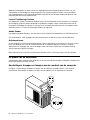 14
14
-
 15
15
-
 16
16
-
 17
17
-
 18
18
-
 19
19
-
 20
20
-
 21
21
-
 22
22
-
 23
23
-
 24
24
-
 25
25
-
 26
26
-
 27
27
-
 28
28
-
 29
29
-
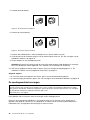 30
30
-
 31
31
-
 32
32
-
 33
33
-
 34
34
-
 35
35
-
 36
36
-
 37
37
-
 38
38
-
 39
39
-
 40
40
-
 41
41
-
 42
42
-
 43
43
-
 44
44
-
 45
45
-
 46
46
-
 47
47
-
 48
48
-
 49
49
-
 50
50
-
 51
51
-
 52
52
-
 53
53
-
 54
54
-
 55
55
-
 56
56
-
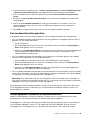 57
57
-
 58
58
-
 59
59
-
 60
60
-
 61
61
-
 62
62
-
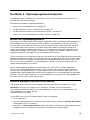 63
63
-
 64
64
-
 65
65
-
 66
66
-
 67
67
-
 68
68
-
 69
69
-
 70
70
-
 71
71
-
 72
72
-
 73
73
-
 74
74
-
 75
75
-
 76
76
-
 77
77
-
 78
78
-
 79
79
-
 80
80
-
 81
81
-
 82
82
Lenovo ThinkCentre A85 Handboek Voor De Gebruiker
- Type
- Handboek Voor De Gebruiker
Gerelateerde papieren
-
Lenovo ThinkCentre M75e Handboek Voor De Gebruiker
-
Lenovo ThinkCentre A63 Handboek Voor De Gebruiker
-
Lenovo ThinkCentre M71e Handboek Voor De Gebruiker
-
Lenovo ThinkCentre M81 Handboek Voor De Gebruiker
-
Lenovo ThinkCentre 7005 Handboek Voor De Gebruiker
-
Lenovo 1271 Handboek Voor De Gebruiker
-
Lenovo ThinkCentre M90p Handleiding
-
Lenovo ThinkCentre A70 Handleiding
-
Lenovo ThinkCentre M70e Handboek Voor De Gebruiker
-
Lenovo ThinkCentre M58e Handboek Voor De Gebruiker